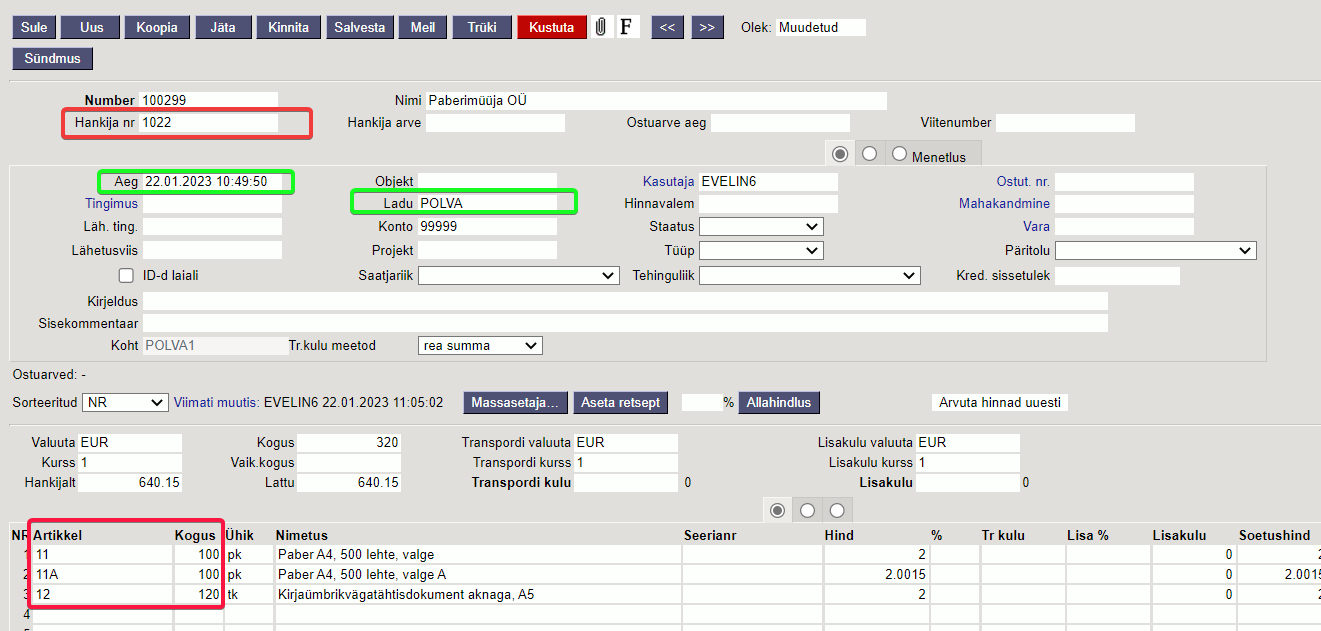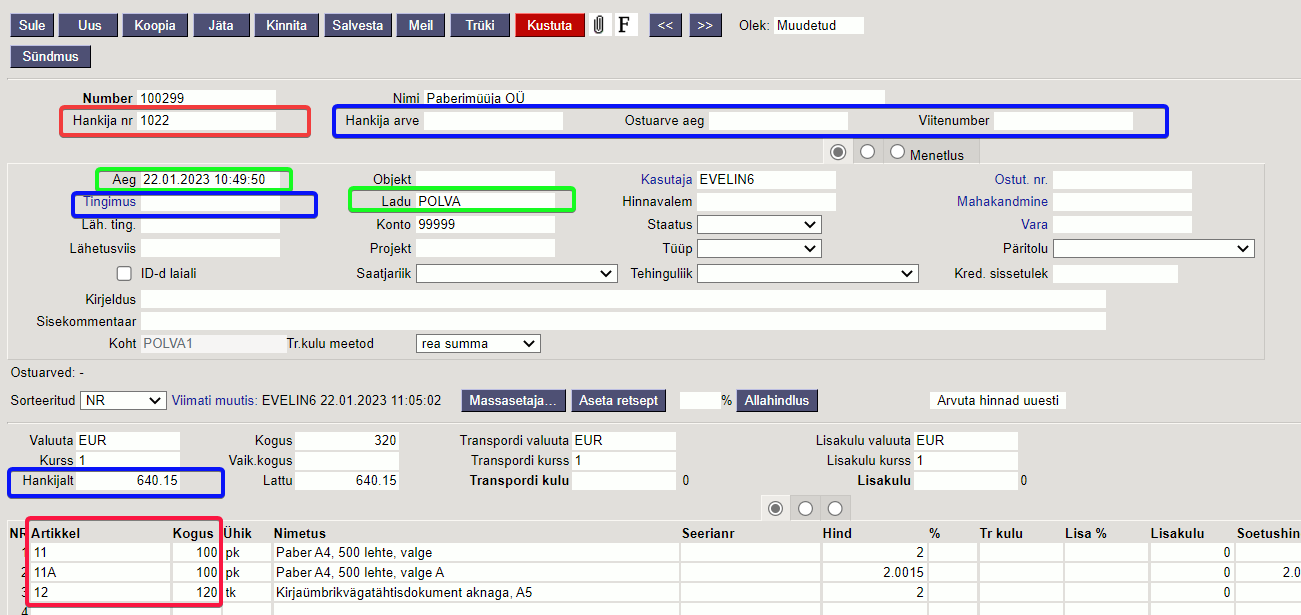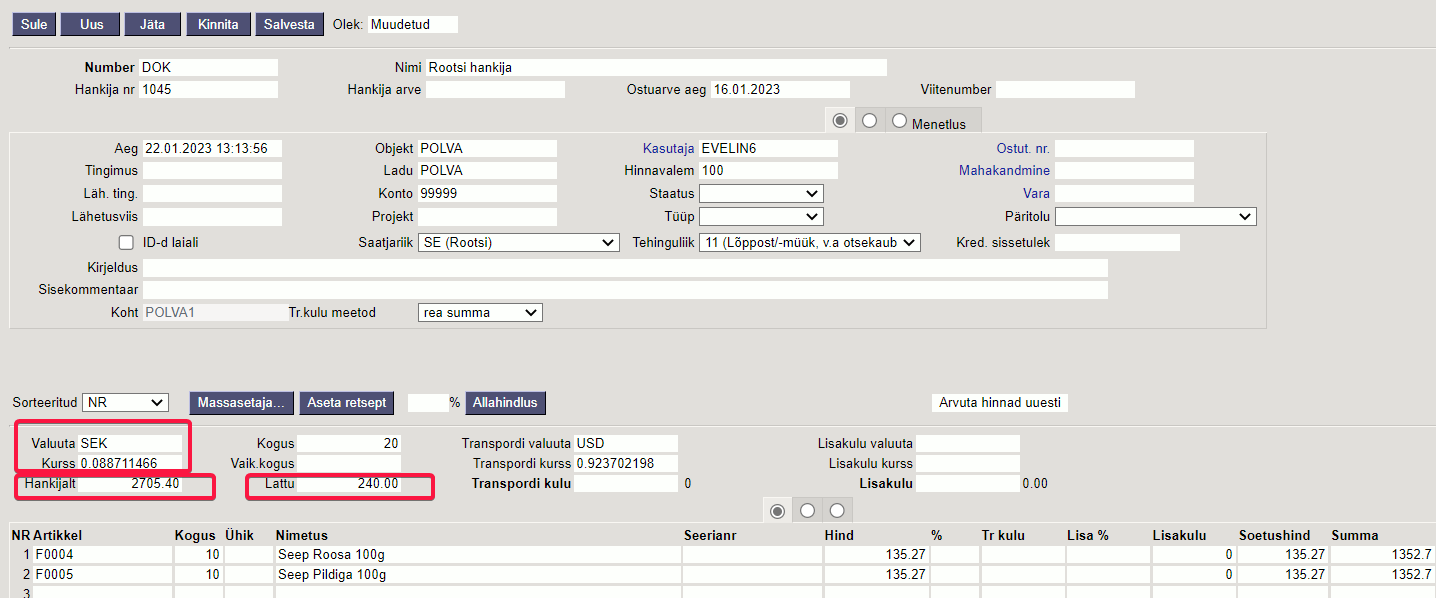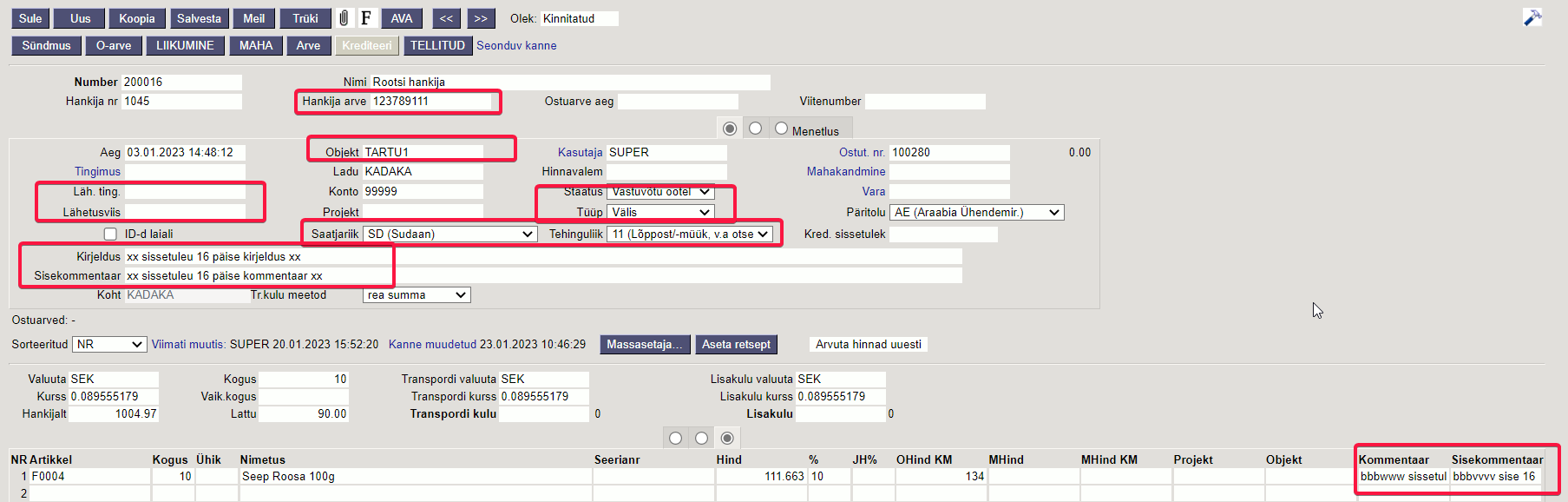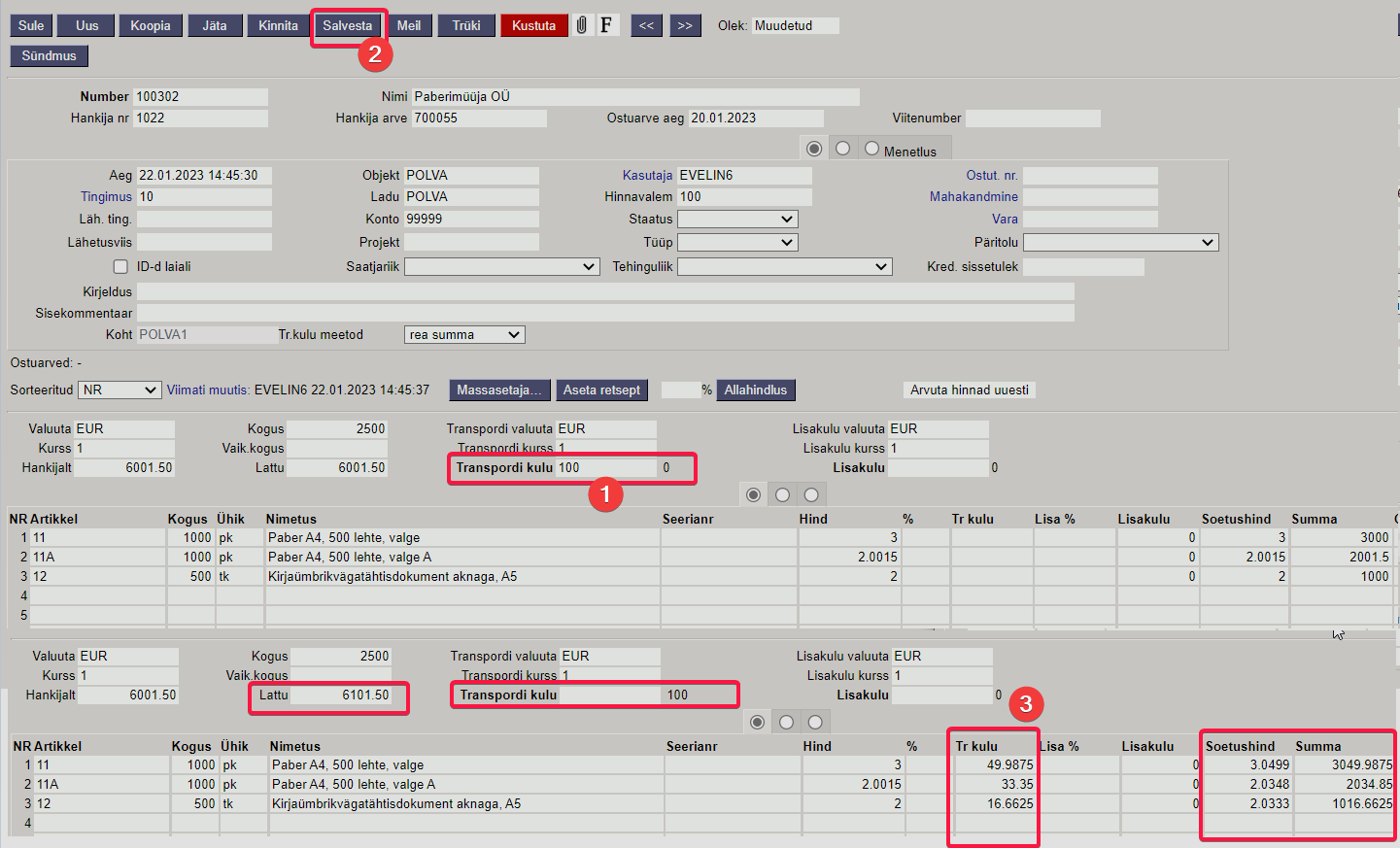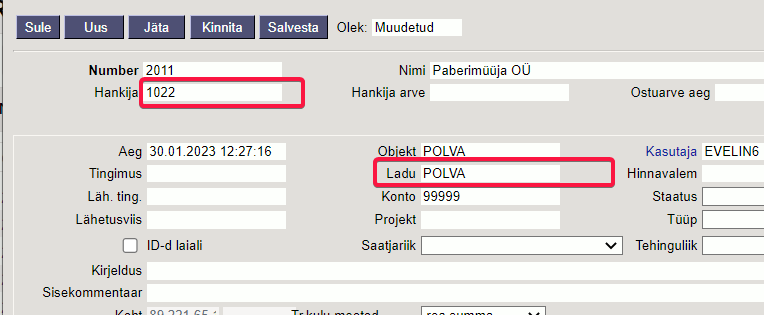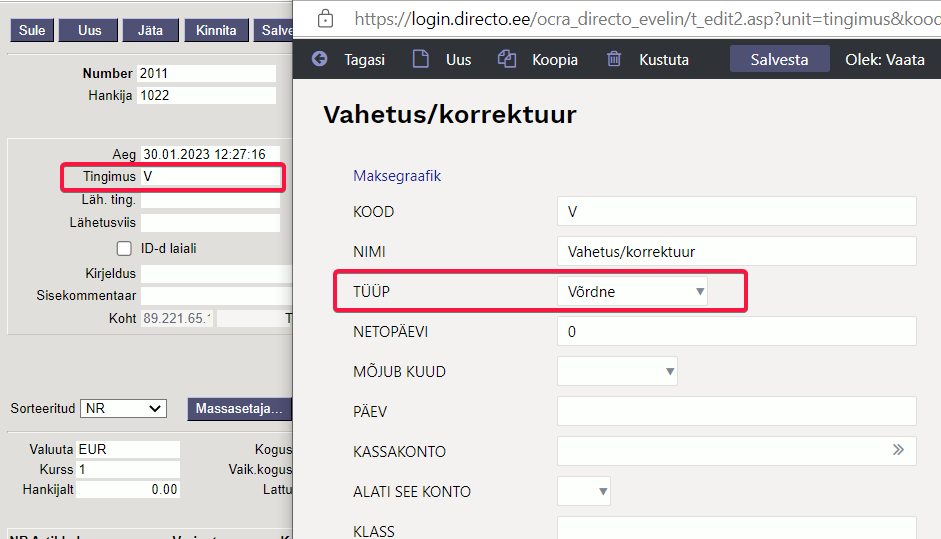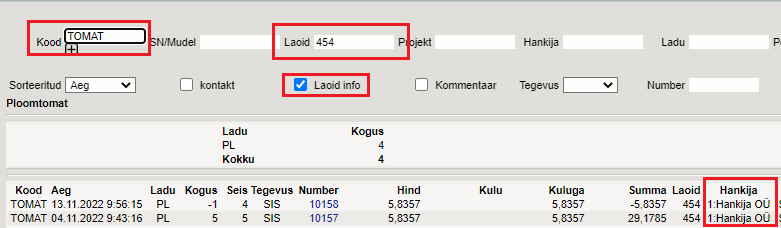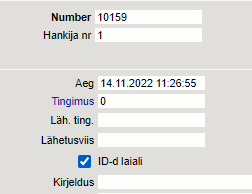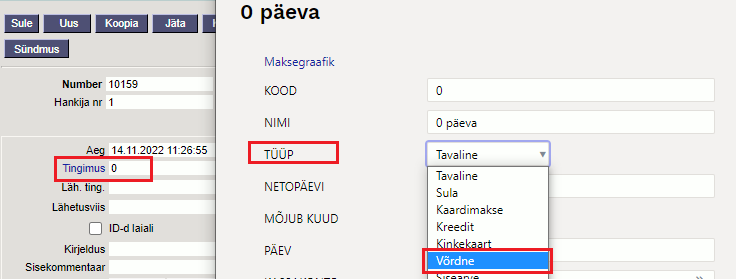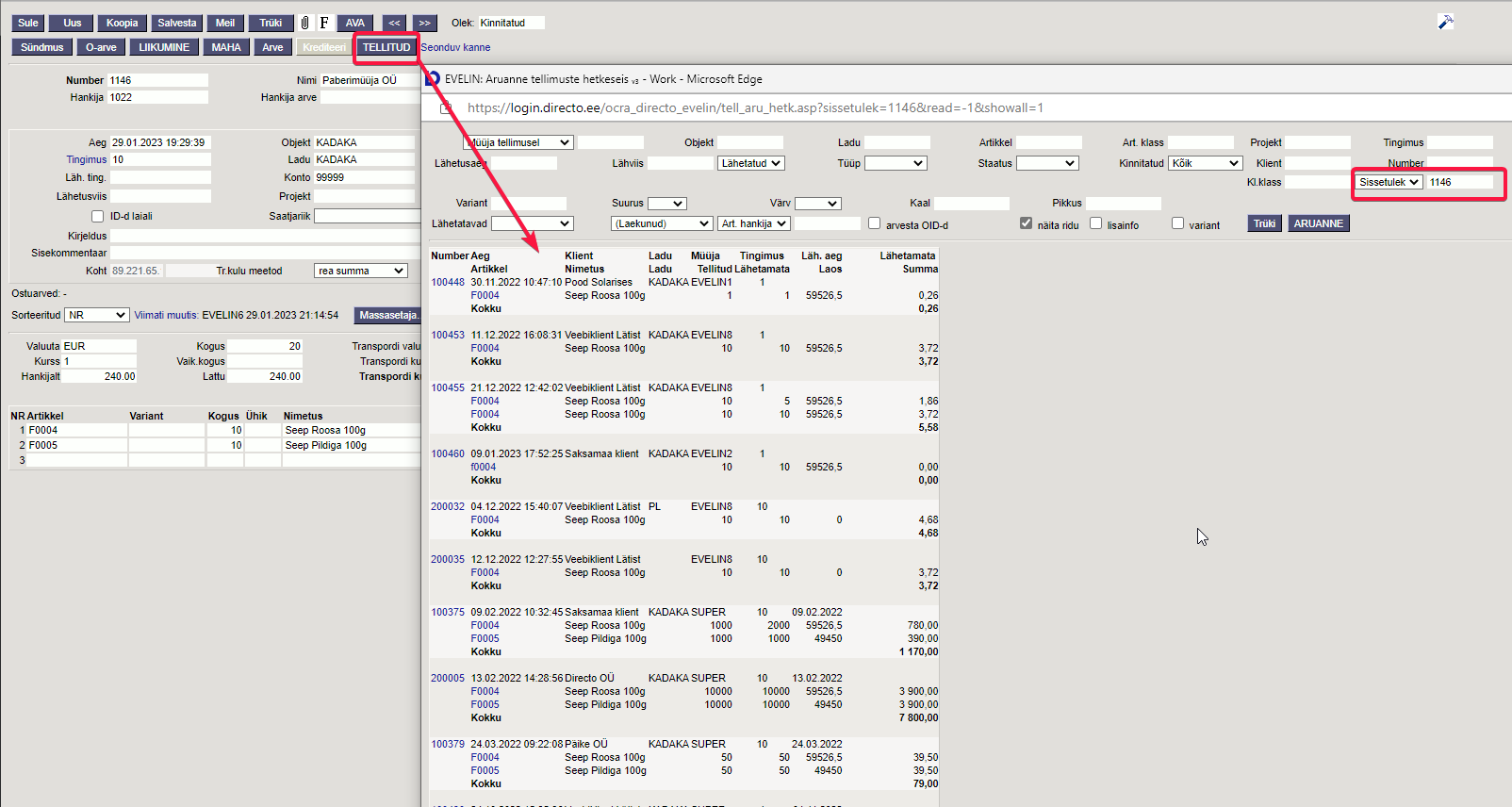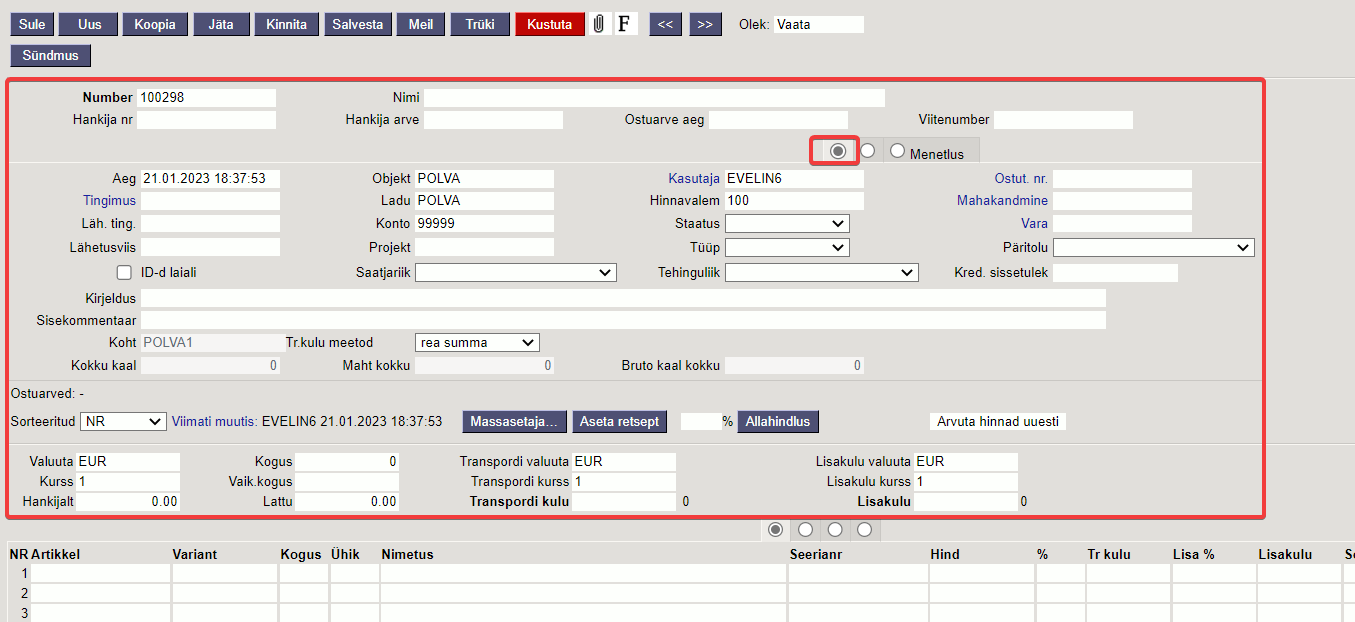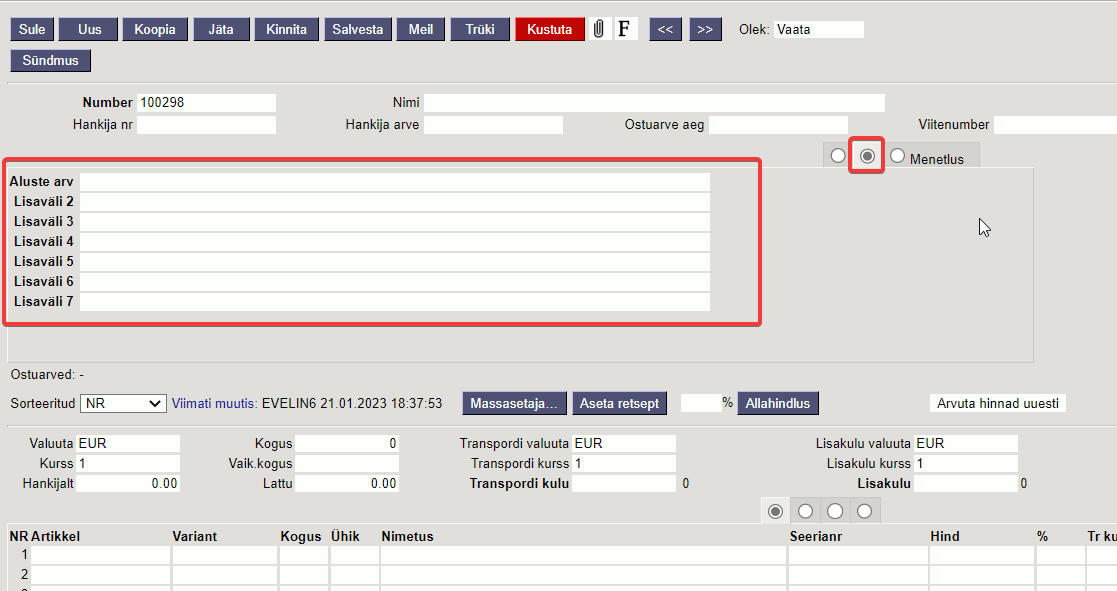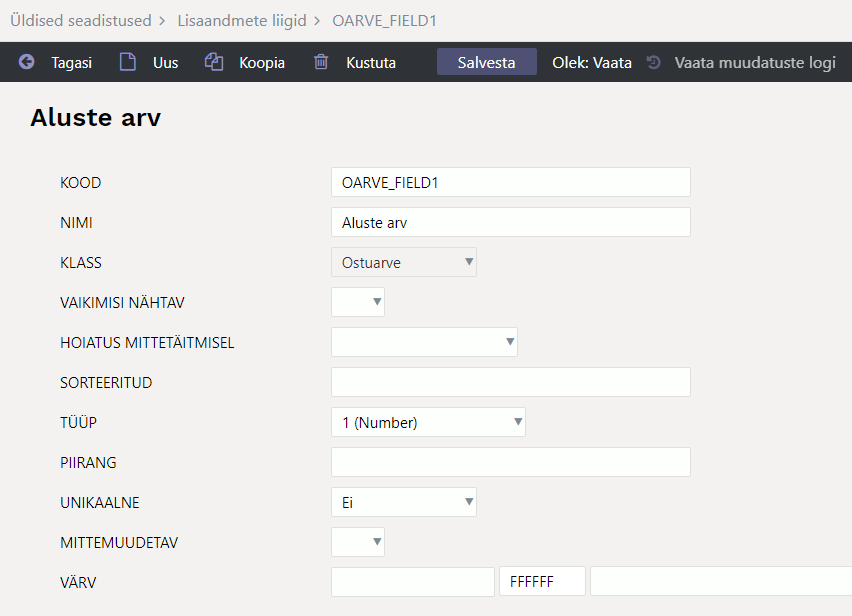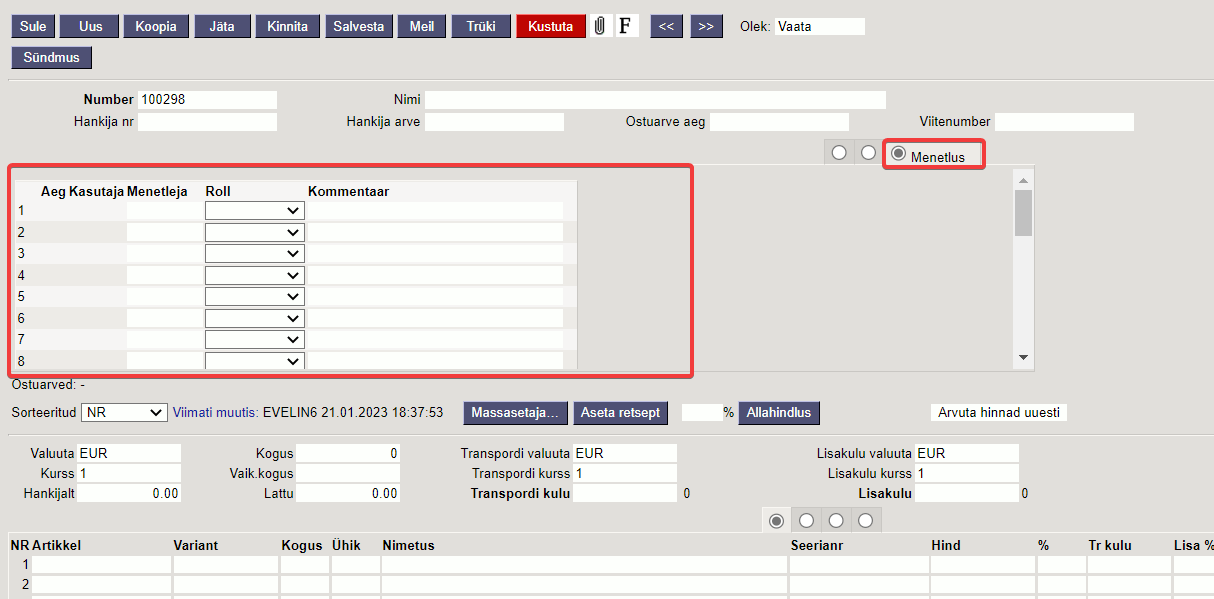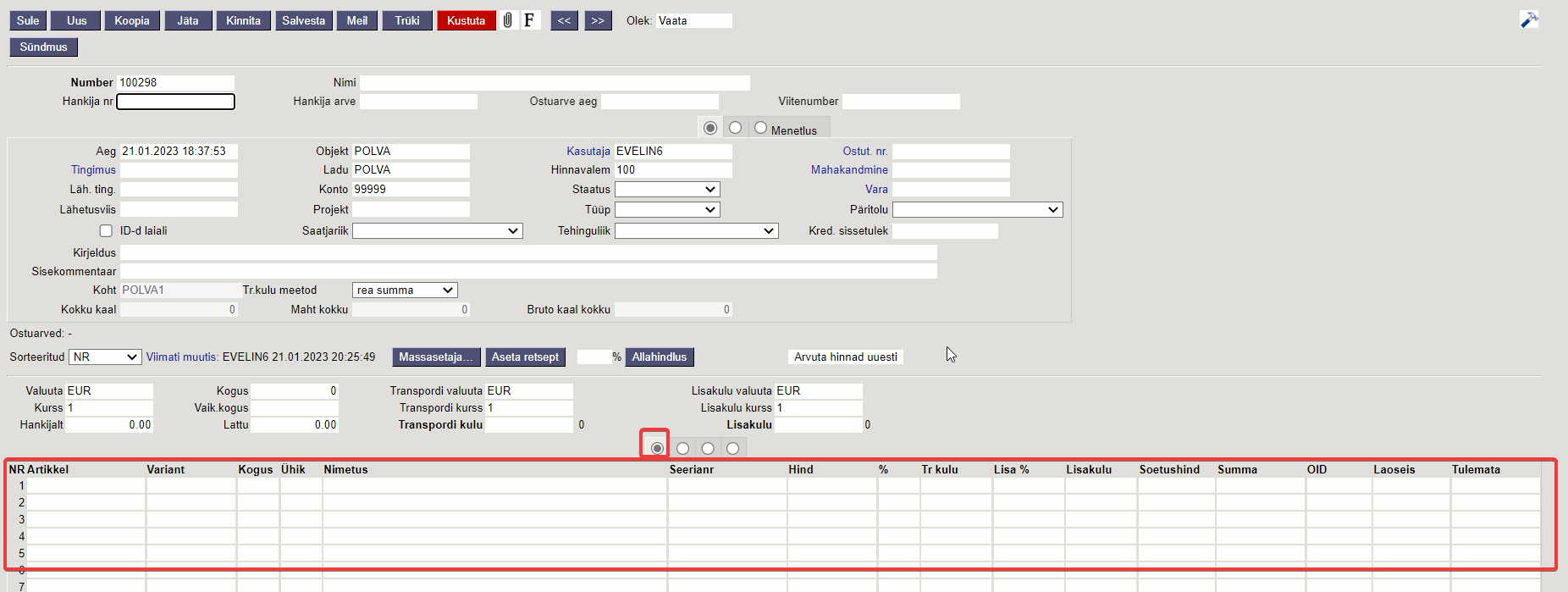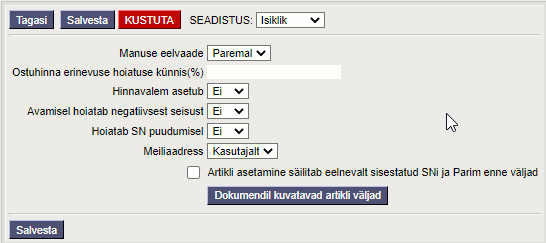Sisujuht
Laosissetulek
Laosissetuleku dokument asub Ladu→ DOKUMENDID → Laosissetulekud
Laosissetuleku dokumendiga kajastatakse kaupade saabumist lattu. Laosissetulekut saab luua käsitsi sisestades, aga seda saab algatada ka dokumendilt Ostutellimus või aruandest Ostutellimuste nimekiri.
Kui kaupa ostetakse hankijalt, siis reeglina järgneb laosissetuleku dokumendile Ostuarve dokumendi loomine, mis algatatakse kinnitatud laosissetulekult või aruandest Laosissetulekute nimekiri.
Kasutamine
Põhitõed laosissetuleku dokumendi tegemisel
Kauba lattu võtmisel tuleb laosissetulekul minimaalselt täita järgmised väljad:
- Hankija nr - hankija peab olema hankijate registrisse loodud. Tee väljal hiire topeltklikk või vajuta Ctrl+Enter, et avada hankijate registri otsingu aken.
- Aeg - see on eeltäidetud dokumendi loomise ajaga ja kui see vastab kauba reaalse lattu vastu võtmise ajaga, siis on seda muuta pole tarvis. Eriti oluline on seda jälgida juhul, kui kaup füüsiliselt saabus lattu ja seda hakati juba ka müüma ja sissetulek sisestatakse tagantjärgi. Sellisel juhul tuleks 'Aeg' väljale panna saabumise aeg, et tehtud müügiarved saaks peale sissetuleku kinnitamist ka kinnitada.
- Ladu - millisesse lattu kaup saabus. Tavaliselt asetub ladu kasutaja küljest, kuid seda saab vajadusel ka muuta. See väli on ka ridadel ja kui mõni rida on mõeldud teise lattu, siis saab reale märkida teise lao. Rea ladu võidab päise ladu. Kui rea ladu on tühi, siis läheb see päise lattu.
- Ridadele tuleb sisestada Artikkel ja saabunud Kogus. Artiklid peavad olema artiklite registrisse loodud. Tee väljal hiire topeltklikk või vajuta Ctrl+Enter, et avada artiklite registri otsingu aken artikli asetamiseks.
- Igale reale sisestada Hind, millega hankija kaupa müüb. Vaikimisi asetub artiklikaardilt hind, mis on määratud süsteemiseadistustes:

NB! Juhul, kui kaup saabub saatelehega, millel hindu ei ole, siis see ei takista sissetulekut kinnitamast, sest hiljem on võimalik kinnitatud sissetulekule hinnad lisada.
Seejärel tuleb dokument kinnitada vajutades järjest nuppe KINNITA ja SALVESTA või klahvi F12. Peale seda on ridadel olevad artiklid laoseisus ja nendega saab teha laotoiminguid.
Laosissetuleku dokumendiga võetakse kaubad laoseisu, kuid kohustuse hankija ees tekitab Ostuarve ja see on sissetuleku järgdokument, mis luuakse päises oleva nupu O-arve kaudu. Selleks, et ostuarve loomine oleks vaid paar klikki, on soovitus juba laosissetuleku dokumendil ära täita kõik väljad, mis on ostuarvel olulised ja kontrollida ära ka hankija arve summa vastavus sissetuleku summaga.
Täiendavad väljad (sinisega), mis sissetuleku dokumendil täita, et need liiguks ostuarvele kaasa:
- Hankija arve - sellele väljale tuleb sisestada hankija arve/saatelehe number
- Ostuarve aeg - hankija arve/saatelehe aeg. Parem hiireklahv avab kalendri. Tavaliselt on hankija arve/saatelehe aeg varasem kui kauba saabumine lattu, sest kaup on olnud teel. Kui see väli on täidetud, siis ostuarve luuakse selle ajaga.
- Viitenumber - täita juhul, kui see pole hankija küljest asetunud, aga arvel on olemas.
- Tingimus - hankija arvel olev tasumistingimus ehk mitme päeva jooksul tuleb kauba eest tasuda.
Hankija arve/saatelehe ilma käibemaksuta summa vastavust tuleb kontrollida laosissetuleku päise välja Hankijalt vastu. Need peavad klappima. Kui ei, siis on ridadel hindade või koguste sisestamisel tehtud viga ja see tuleb üles leida.
Laosissetulek vs ostuarve ja nende finantskanded
Laosissetuleku päises on oluline ka väli Konto, mis on eelhäälestatud ja täitub automaatselt. See täidetakse hankijakaardilt väljalt LS konto, kuid tavajuhtudel hankijakaardil seda ei täideta ja konto leitakse süsteemiseadistustest:

See on laosissetuleku kandesse minev kreeditkonto ja nimetatakse enamasti 'vahekontoks', mis tasakaalustub peale ostuarve tegemist, sest ostuarve reale liigub justnimelt sissetuleku päise konto.
Laosissetuleku deebetkonto võetakse kandesse taustal lao kaardilt ja kui seal ei ole täidetud, siis süsteemiseadistustest:

Laosissetulekult liiguvad andmed ostuarvele: 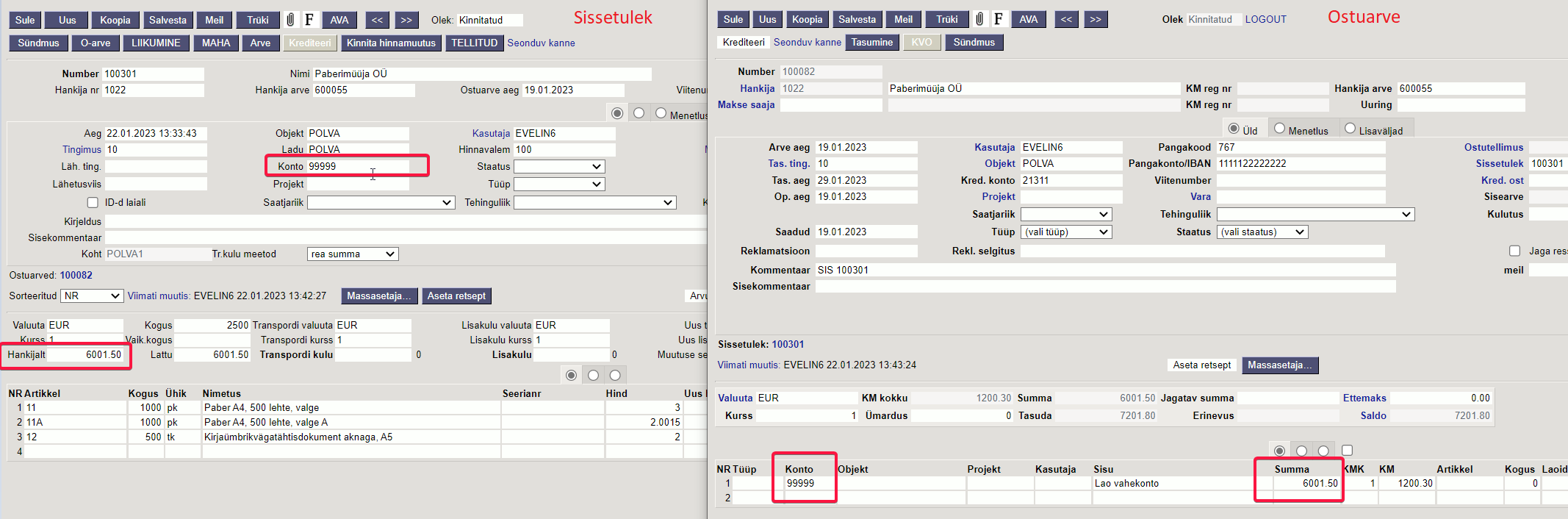
Laosissetuleku kanne ja ostuarve kanne annavad kokku ühtse terviku: 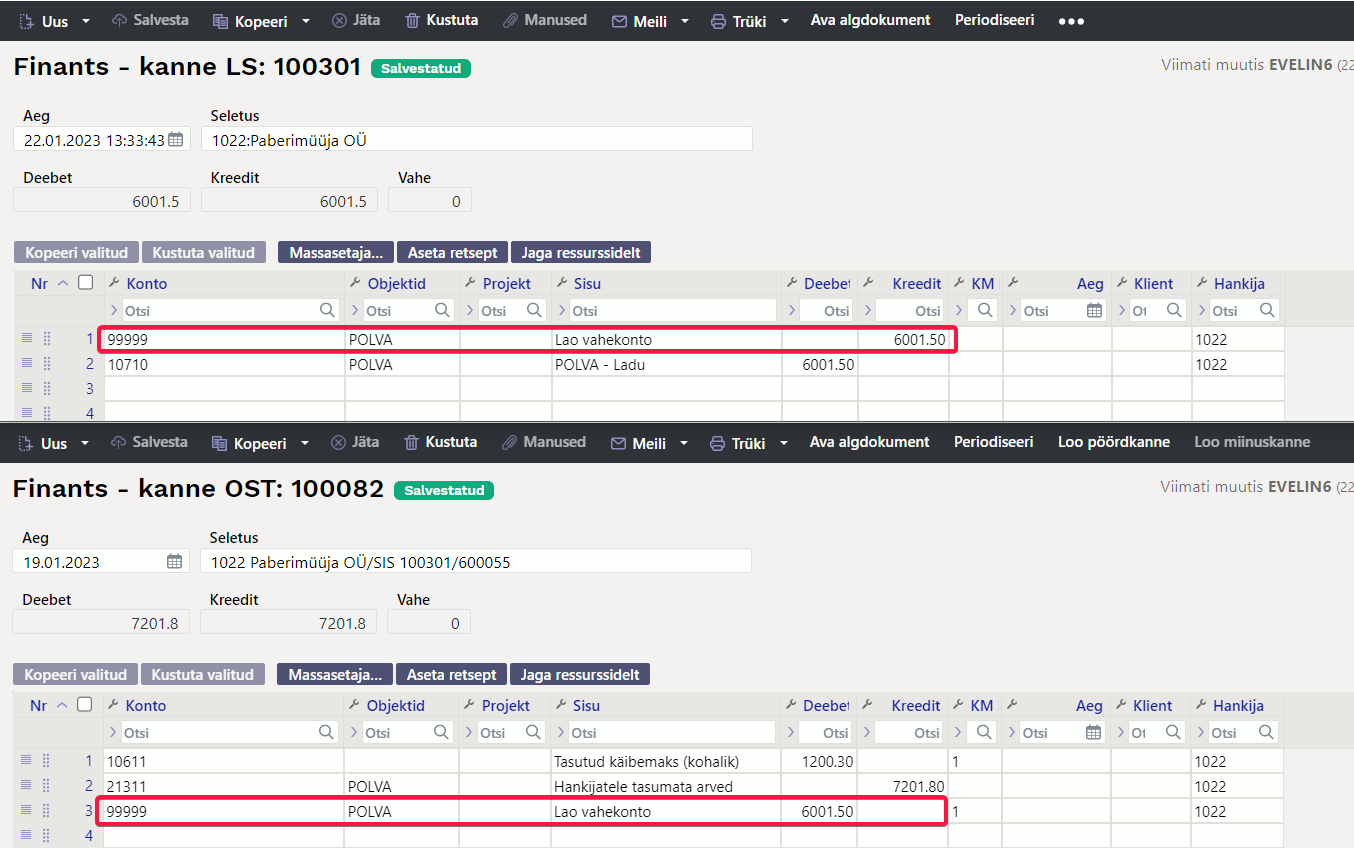
Teises valuutas laosissetulek
Vaikimisi on laosissetulek alati baasvaluutas. Valuutat ja kurssi näidatakse dokumendi päises ridade kohal. Kui loodava laosissetuleku alusdokumendil ehk hankija arvel on teine valuuta, siis tuleks see valida enne ridade sisestamist, et sellest lähtuvalt asetuksid dokumendile hinnad vastavalt süsteemiseadistusele:

Kurss leitakse Ostuarve aeg järgi ja kui see on täitmata, siis laosissetuleku aja järgi.
Kui konkreetselt hankijalt ostetakse alati kindlas teises valuutas, siis võiks hankijakaardil ära täita välja Valuuta ja see täidetakse dokumendile hankija asetamisel.
Kui dokumendi päises on valuuta täidetud, siis asetub artikli hinnaks artiklikaardilt hind ümberarvutatult kursiga. Kui aga on kokku lepitud valuutas hinnad, siis võiks artiklikaardil ära täita ka välja Ostuvaluuta. Nii asetub laosissetulekule hinnaks suure tõenäosusega hind, mis on ka hankija arvel.
Hinnad ridadel peavad olema sisestatud päise valuutas. Lattu arvele võetakse baasvaluutas.
Kinnitatud laosissetuleku muutmine
Kinnitatud laosissetuleku dokumendil on olemas Salvesta nupp ja peale kinnitamist on võimalik mitmeid välju muuta, eriõigustega muuta ka hindu ja jagada kulusid.
Kinnitatud laosissetuleku muudetavad väljad
Kui kasutajal on laosissetuleku salvestamise õigus, siis saab ta kinnitatud laosissetulekul muuta järgmisi välju:
- Saatjariik, Tehinguliik, Päritolu (nii päises kui ridadel) - muudatused mõjuvad aruandesse Intrastat
- Päises Kirjeldus, Sisekommentaar, Hankija arve, Staatus, Tüüp, Läh. ting., Lähetusviis, lisaväljad
- Real Sisekommentaar
Kinnitatud laosissetulekul on võimalik muuta ridadel olevaid hindu. Selle tulemusel muudetakse laosissetulekul olevate artiklite Laoidede ajalugu, arvutatakse üle nendega seotud dokumentide ostuhinnad ja sellest tulenevalt müügidokumentidel ka kate. Samuti muudetakse seotud dokumentide kannetel kaubakulu ja varude ridu.
Hinnamuutusi saab kinnitada vaid juhul, kui dokumendi aeg vastab lubatule ehk sellesse aega tohib teha muudatusi (finants ei ole suletud).
Selleks, et kasutaja saaks hinnamuutusi laosissetuleku dokumendil teha, tuleb anda vastav õigus: 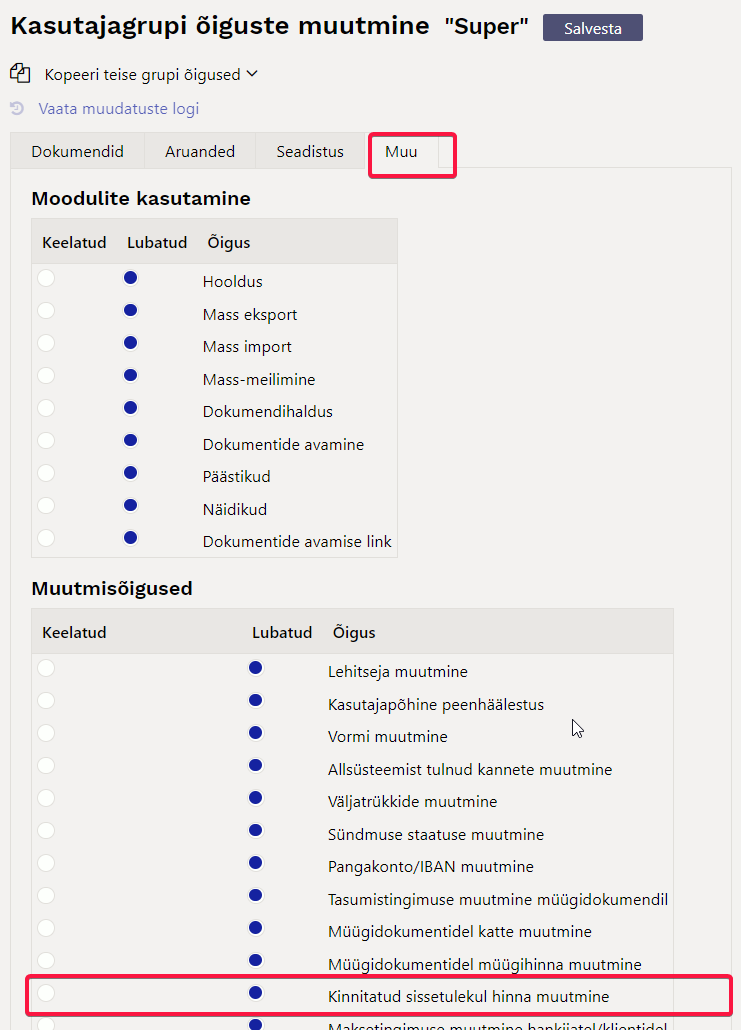
Õiguse olemasolul näeb kasutaja kinnitatud laosissetuleku dokumendil päises nuppu Kinnita hinnamuutus ning päises ja ridadel mitmeid välju: 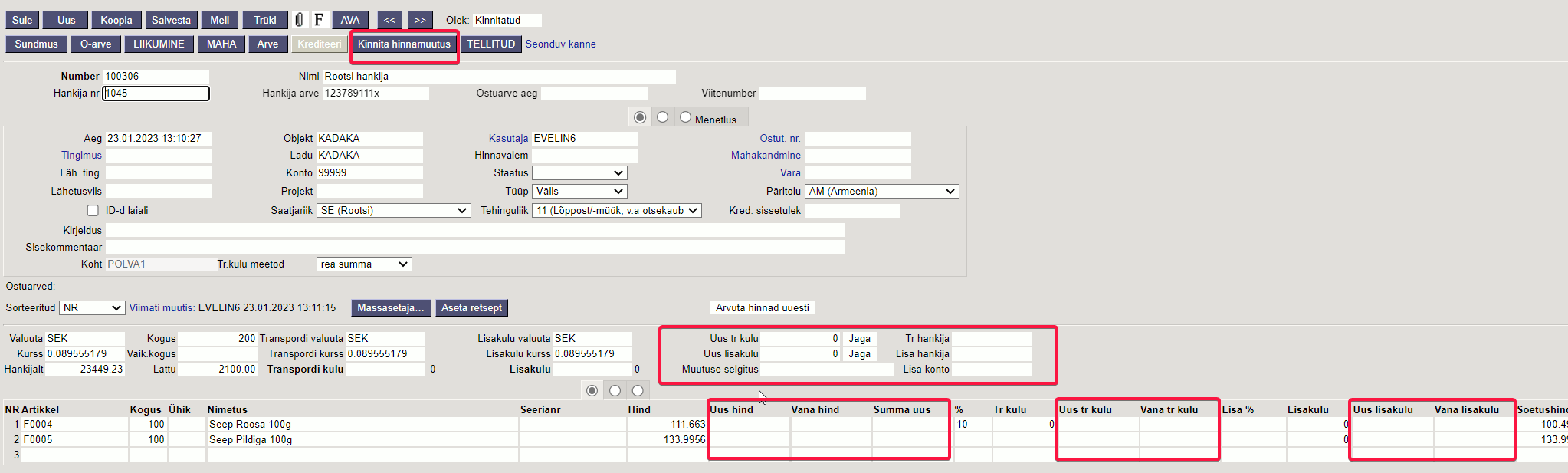
VAATA LÄHEMALT:
Kuidas muuta kinnitatud sissetulekul hindu >>
Kuidas lisada kinnitatud sissetulekule transpordikulu >>
Kuidas lisada kinnitatud sissetulekule muid lisakulusid >>
Hindade muutmine kinnitatud laosissetulekul
Kinnitatud laosissetulekul saab hindu muuta juhul, kui kasutajale on selleks õigus antud ja ta näeb sissetulekul ridadel välja Uus hind.
Väljale Uus hind tuleb sisestada õige soovitud hind ja seejärel vajutada päises olevat nuppu Kinnita hinnamuutus. Selle tulemusel kirjutatakse Uus hind väljale sisestatud hind ümber väljale Hind ja enne väljal Hind olev hind väljale Vana hind. Uute hindade sisestamine: 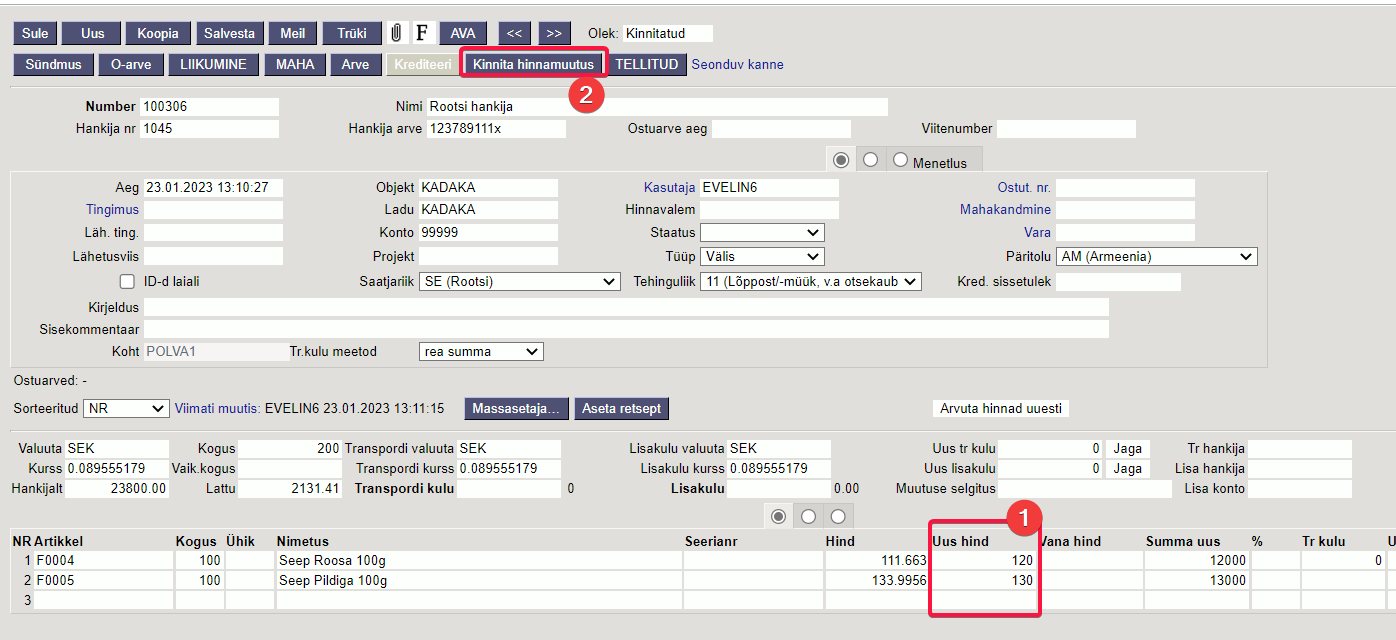
Tulemus peale hinnamuutuse kinnitamist: 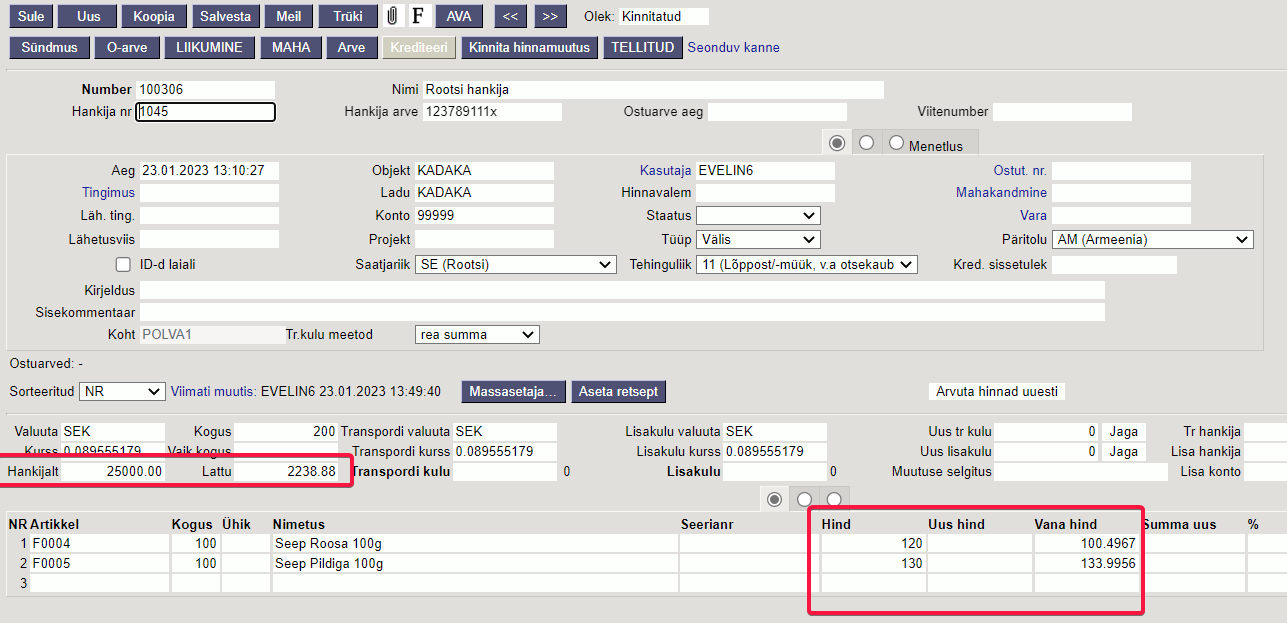


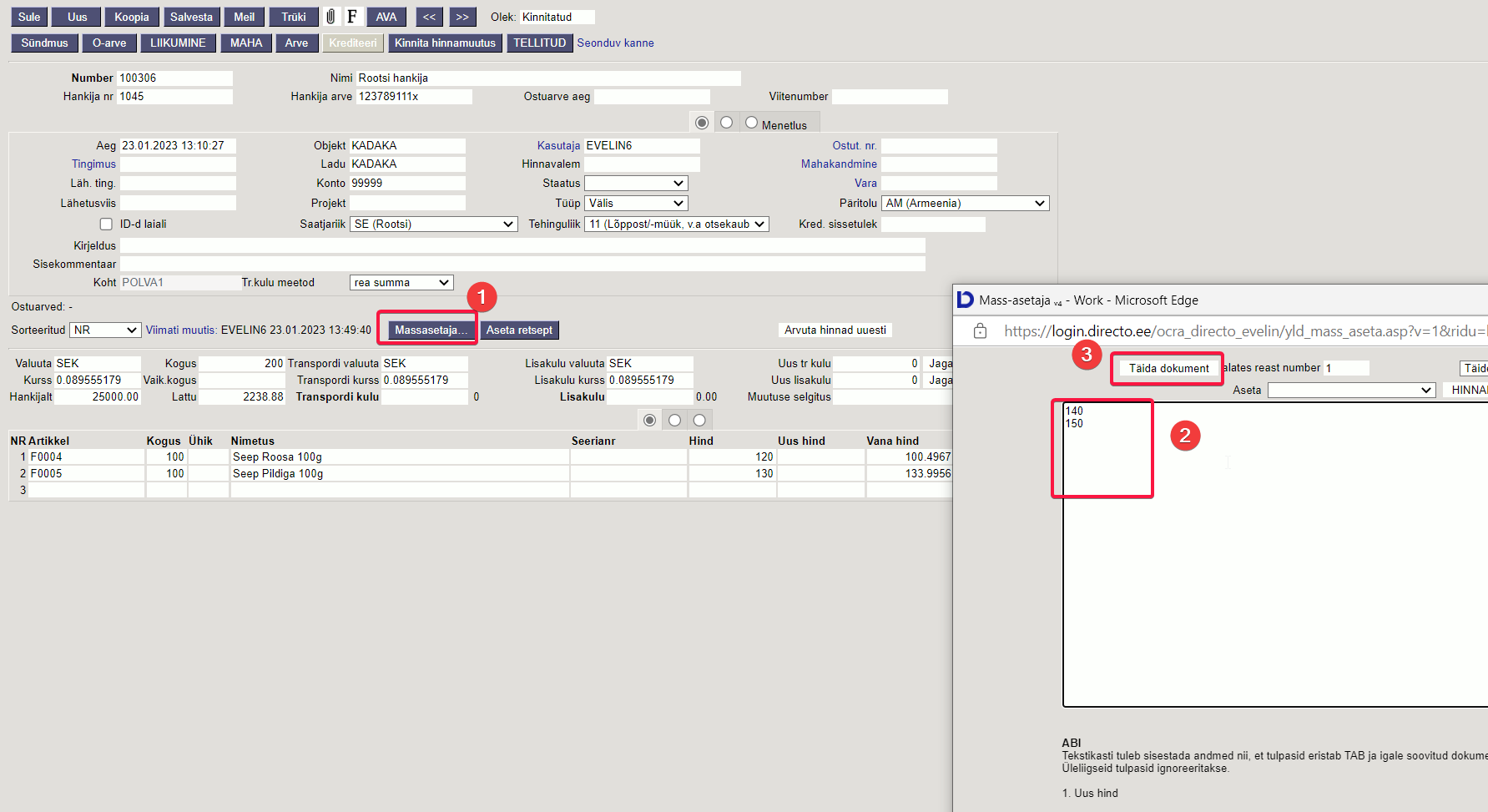
Transpordikulude jagamine laosissetulekule
Kuna transpordikulu on väga selgelt konkreetse kaubasaadetise hankimisega seotud, siis soovitakse see tihti kauba omahinda lisada.
Transpordikulu arve võib aga tekkida mitmel erineval moel:
- Transport on lisatud eraldi reana hankija arvele
- Transpordikulu arve esitab saadetise kohta teine ettevõtte (mitte hankija, kellelt kaup tuli) kas kohe või hiljem
- Transpordikulu arve esitatakse paljude saadetiste kohta kokku hiljem
Transporti saab laosissetuleku dokumendil artikli omahinda päise kaudu jagada.
Seadistused transpordikulu kohta
Transpordikulude kohta on olemas ka süsteemiseadistused, mis on vaikimisi küll paigas, kuid mida eelnevalt seadistada või üle vaadata võiks:
- Vahekonto, millele läheb transpordikulu enne ostuarve tegemist. Kui see väli on tühi, siis kajastatakse transpordikulu samal kontol, mis sissetuleku päise konto.
- Mille järgi vaikimisi transpordikulu jagatakse, kas rea summa, rea koguse, artikli punktide või artikli kaalu järgi.
- Kas eelmises punktis kirjeldatud seadistus on nähtav ja muudetav ka sissetuleku dokumendil. See vajadus on juhul, kui erinevate saadetiste puhul on tarvis meetodit vahetada.
Transpordikulu lisamine kinnitamata laosissetulekule
Üldjuhul saab transpordi kauba vastuvõtmisel laosissetulekule lisada koheselt juhul, kui transpordi rida on kaubaarvel eraldi reana välja toodud või on transpordi kohta eraldi arve, aga see saabus samal ajal kaubaarvega.
Transpordikulu sisestatakse päise väljale Transpordi kulu (1), seejärel vajutatakse SALVESTA (2), mille peale transpordikulu jagatakse ridadele laiali (3). Samuti läheb transpordi kulu väli tühjaks ja selle järel näidatakse juba jagatud transpordikulu. Ümber on arvutatud ridadel Soetushind ja Summa ning päises Lattu.
Kui transpordiarve on teises valuutas?
Kui kaubaarve on teises valuutas ja transpordi arve on baasvaluutas, siis ridadele tuleb transport jagada päise valuuta järgi, kuid seda saab sisestada transpordi arve valuutas.
Vaikimisi on Transpordi valuutaks dokumendi valuuta:

Transpordi valuuta väljale tuleb valida transpordiarve valuuta ja sisestada transpordi kulu väljale transpordi summa:

Peale salvestamist arvutatakse transpordi summa dokumendi valuutasse ja jagatakse ridadele. Päise transpordi valuuta muutub tagasi dokumendi valuutaks ja transpordi kulu välja järele kuvatakse jagatud summa dokumendi valuutas:

Transpordikulu lisamine kinnitatud laosissetulekule
Kui transpordikulu arve saabub hiljem, siis on see võimalik kulu lisada ka juba kinnitatud laosissetulekule.
Selleks tuleb sisestada transpordisumma väljale Uus tr kulu, vajutada selle järel olevat nuppu Jaga, mille tulemusel jagatakse summa laiali ridadele väljale Uus tr kulu. Võimalik on lisada ka transpordi arve hankija väljale Tr hankija, mis võimaldab hankija järgi transpordikulu vahekontot kontrollida. Kõige lõpuks tuleb kulude jagamine kinnitada päise nupust Kinnita hinnamuutus. 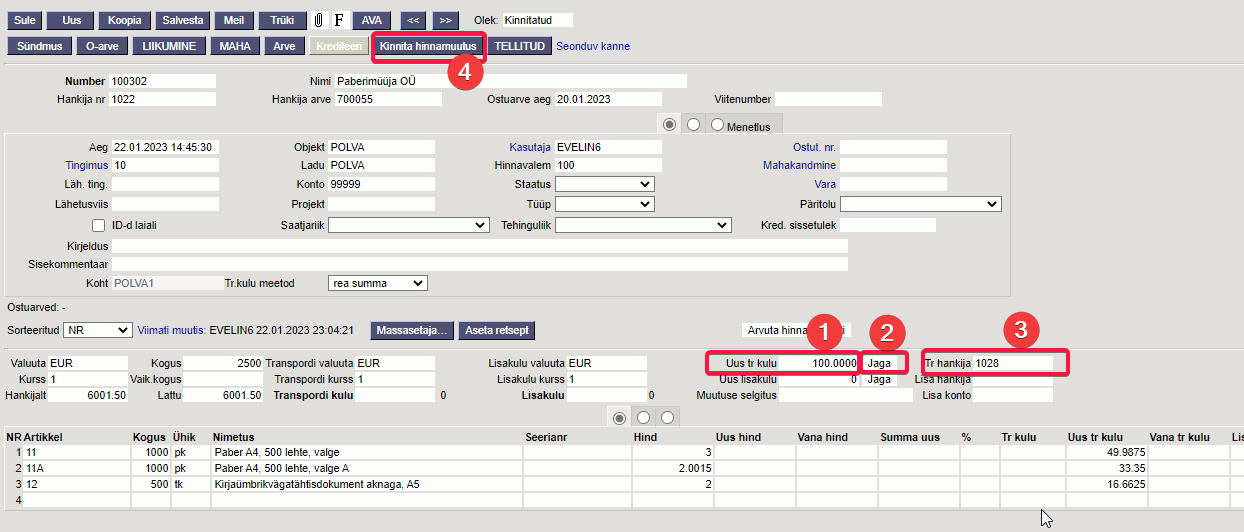
Peale hinnamuutuse kinnitamist, liigutatakse kulu ridadel ümber 'Uus tr kulu' väljalt 'Tr kulu' väljale ja lisatakse tehtud muudatuse kohta dokumendi päisesse kirje. 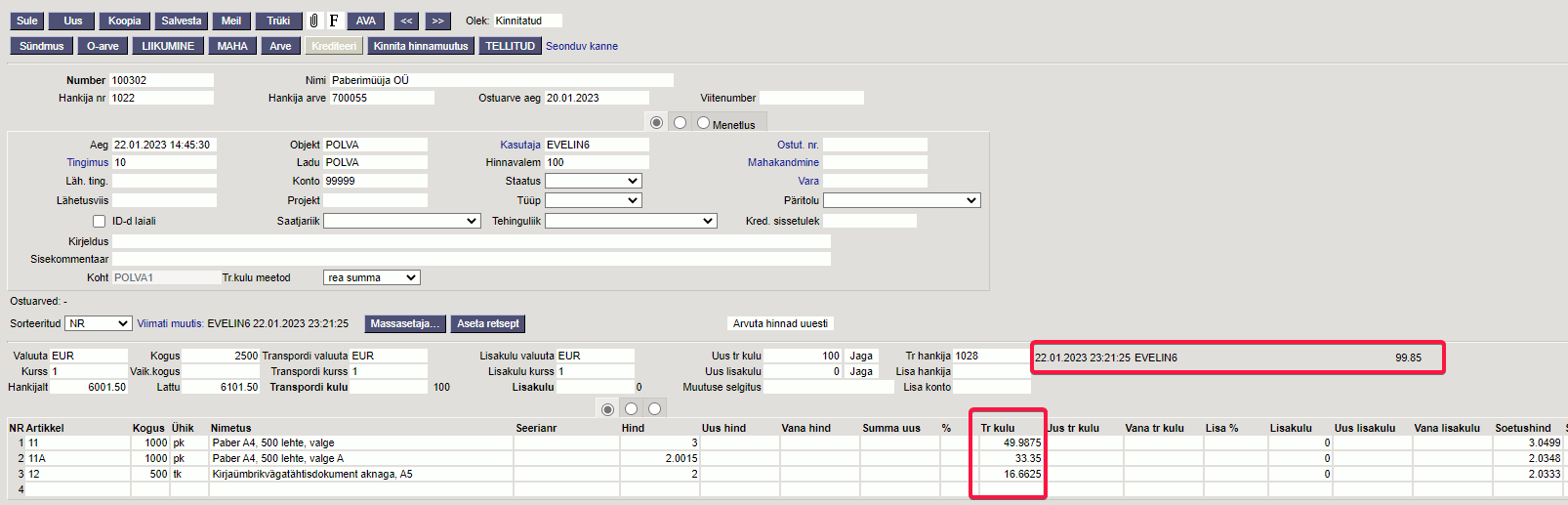
Transpordikulu lisamine mitu korda
Transpordikulu saab jagada sissetulekule mitu korda. Näiteks lisas hankija arvele transpordi, mis lisati kauba sisestamisel ja lisaks kasutati veel ühe teise firma transporti. Kui transpordikulu on vaja juurde lisada, siis tuleb Uus tr kulu väljale (kus on näha eelnevalt juba jagatud kulu) lisada juurde uus kulu. Ehk väljale tuleb sisestada eelmise kulu ja uue kulu summa. Väljal saab teha ka arvutuse lisades lisanduva summa plussiga ja vajutades Alt+e arvutatakse uue kulu. See tuleb Jaga nupuga jagada ridadele ja kinnitada nupust Kinnita hinnamuutus.
100-le lisati juurde 150, jagati laiali: 
Peale hinnamuutuse kinnitamist: 
Uue transpordikulu lisamine teises valuutas
Kui dokumendi valuuta on baasvaluutast erinev, sellele jagati alguses hankija transport, aga on vaja veel lisada, siis sellisel juhul on Uus tr kulu väljal varem jagatud transport dokumendi valuutas.
Näiteks on dokument valuutas SEK, millele on varem juba jagatud transpordikulu. Nüüd tuleks lisada veel 150 EURi.  Transpordi valuuta väljale EUR sisestamisel arvutatakse Transpordikulu välja järel olev varem jagatud kulu eurodeks ümber. Sellele tuleb juurde liita lisanduv kulu ja sisestada Uus tr kulu väljale.
Transpordi valuuta väljale EUR sisestamisel arvutatakse Transpordikulu välja järel olev varem jagatud kulu eurodeks ümber. Sellele tuleb juurde liita lisanduv kulu ja sisestada Uus tr kulu väljale.  Peale hinnamuutuse kinnitamist arvutatakse kulu ümber dokumendi valuutasse.
Peale hinnamuutuse kinnitamist arvutatakse kulu ümber dokumendi valuutasse.
Ostuarve tegemine transpordikuluga sissetulekule
Kui sissetulekule on lisatud transpordikulu, siis loodaval ostuarvel on need erinevatel ridadel (ka erineva kontoga juhul kui süsteemiseadistustes on täidetud transpordi konto). 
Kui transpordikulu arve esitas kauba hankijast erinev firma, siis tuleb ostuarvelt transpordi rida eemaldada ja jätta ostuarvele ainult kaubaarve summa. Transpordi arve kohta tuleb sissetulekult luua teine ostuarve, kuhu läheb veel ostuarveks tegemata osa, muuta ostuarvel hankija ja lisada ostuarve päisesse info transpordi arvelt.
Lisakulude jagamine laosissetulekule
Lisakuludeks on kõik erinevad kauba lattu saabumisega seotud täiendavad kulud, mida on soov või vajadus kauba omahinda lisada. Üsna sageli on need näiteks tollikulud, ümberpakkimise kulud või markeerimiskulud. Lisakulu võib olla ka negatiivne ehk kauba omahinda vähendada, näiteks hankija poolt makstav kompensatsioon defektsete kaupade tarnimise või kauba hilinemise eest.
Lisakulu jagamine nii kinnitamata kui ka kinnitatud dokumendile käib analoogselt transpordikulude jagamisele ja täpsemad juhised on eelmises peatükis, kust Transpordikulu asemel lugeda Lisakulu.
Kinnitamata dokumendil käib kulude lisamine välja Lisakulu kaudu: 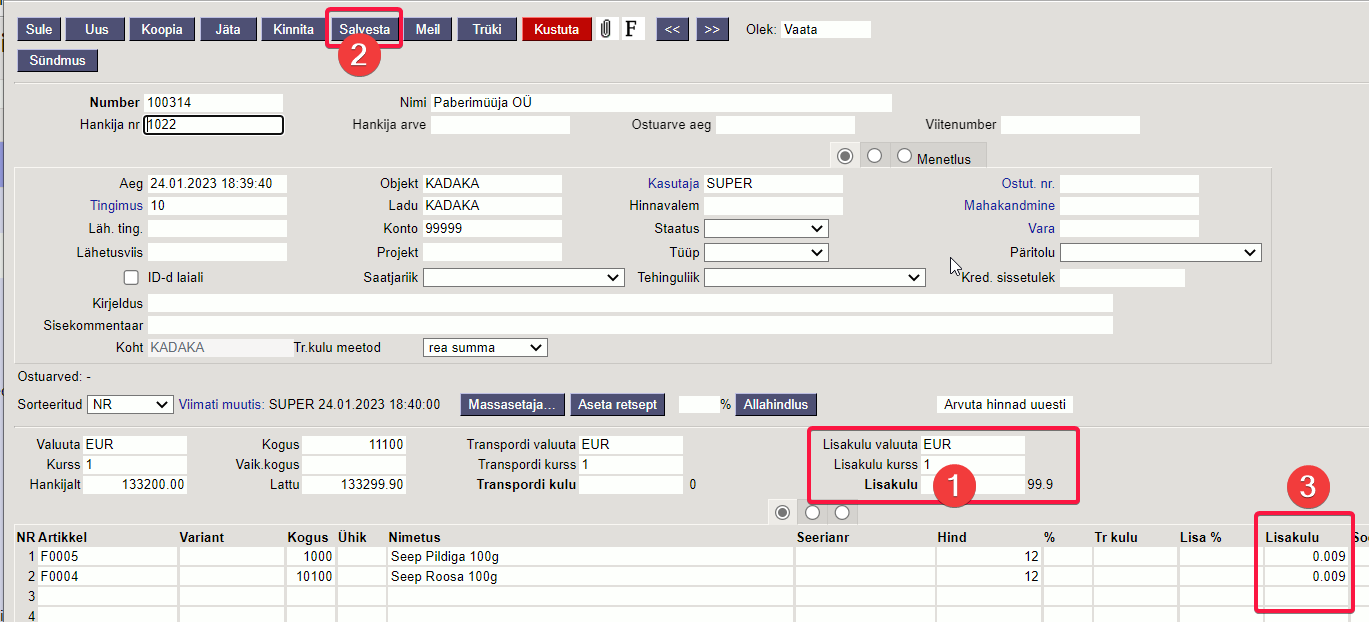
Kinnitatud dokumendil käib kulude lisamine välja Uus lisakulu kaudu, kus samuti saab lisada iga erineva kuluga erineva konto, hankija ja kommentaari: 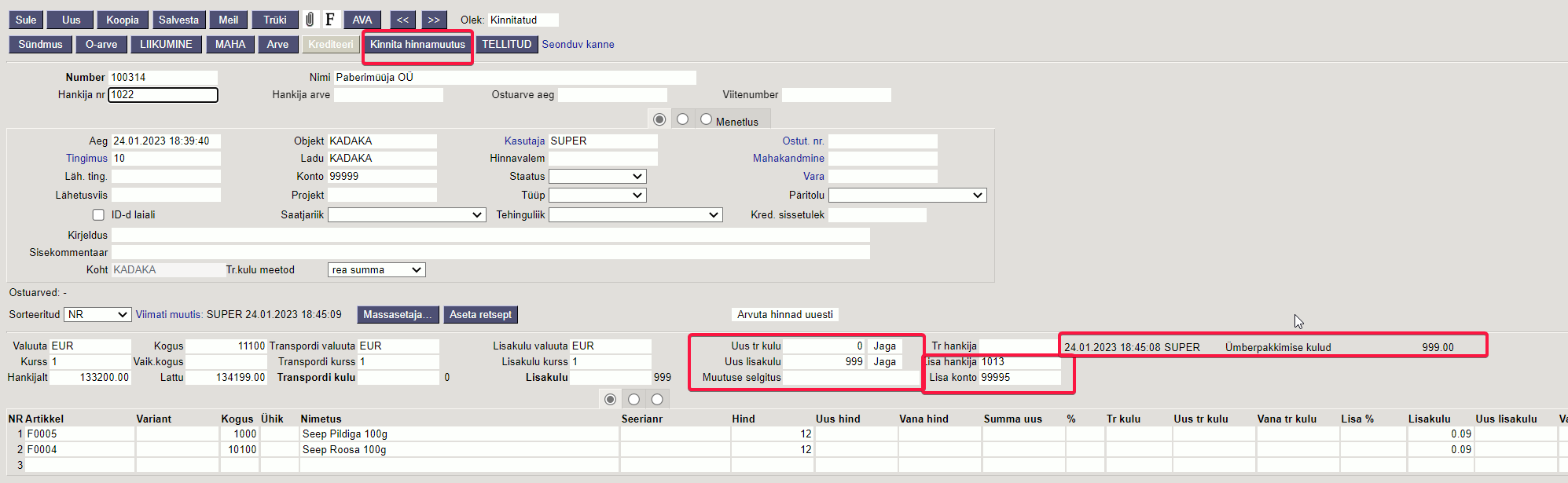
Sagedamini on lisakulud need, mida jagatakse peale mitu korda ja erinevatele kontodele. Sellisel juhul ongi kõige parem laosissetulek kinnitada ja seejärel asuda lisakulusid peale jagama. Iga erineva konto/hankijaga lisakulu kantakse kandesse erinevale reale ja annab niimoodi hea ülevaate: 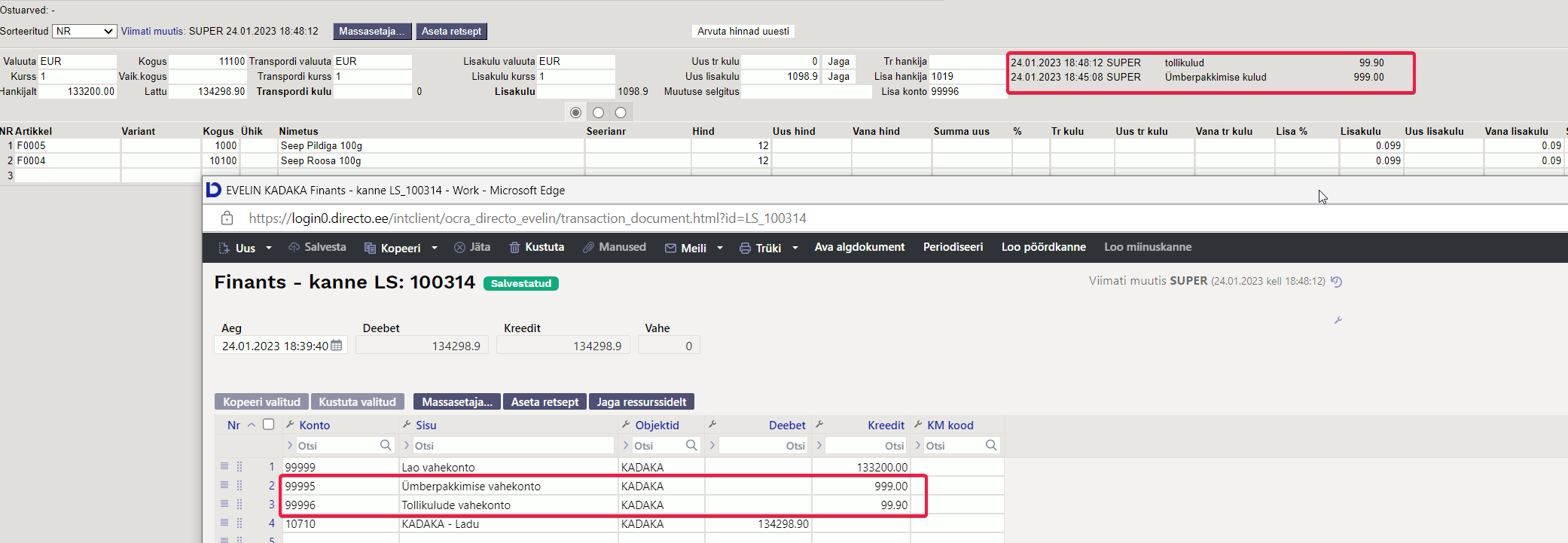
Fikseeritud lisakulu
Lisakulu saab laosissetuleku dokumendile asetuda ka artikli või artikliklassi küljest. Seda kas lisakulu artiklil/artikliklassil on protsent või summa saab seadistada süsteemiseadistustes: 
Kui artiklile või artikliklassile on lisakulu lisatud, siis laosissetuleku dokumendile artiklit lisades asetub ka lisakulu. Juhul kui lisakulu on %, siis asetub väärtus rea väljale Lisa % ja sellest arvutatakse ka välja Lisakulu sisu. Mõlemaid välju võib kustutada või muuta. Samuti on võimalik lisakulu peale seda ka päise kaudu juurde lisada. 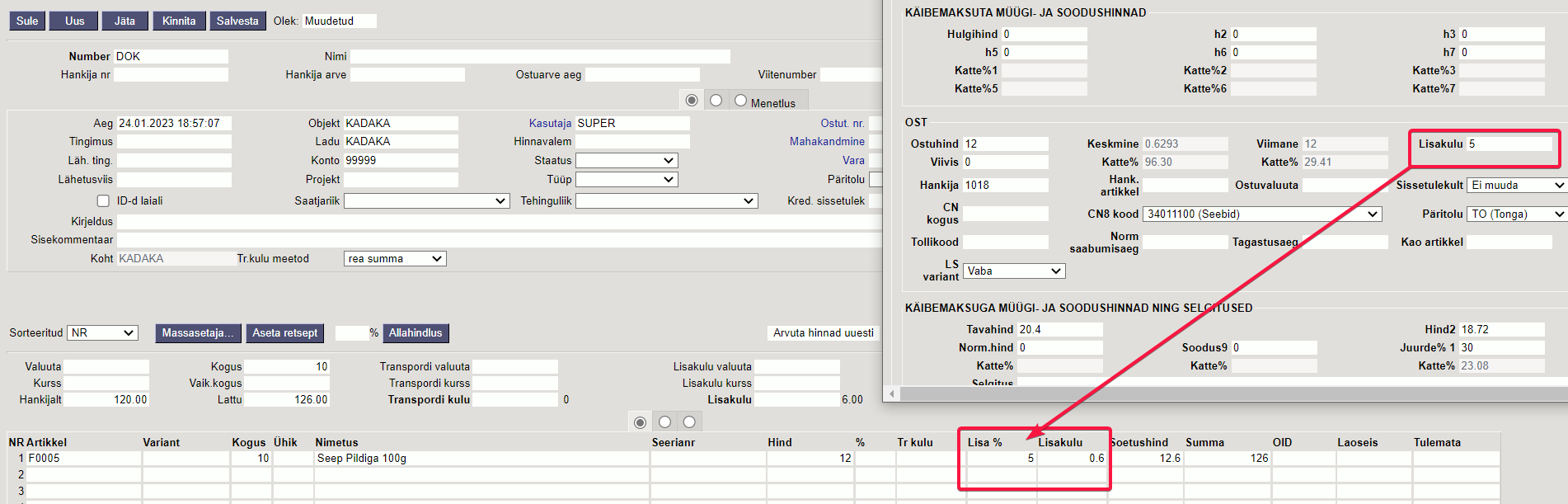
Seadistused lisakulu kohta
Süsteemiseadistused:
- Juhul kui enamasti on lisakulu kohta ka ostuarve, siis võiks sissetulekust ostuarve tegemisel lisakulu minna eraldi reale. Sellisel juhul liigub see eraldi reana ostuarvele ja vajadusel lihtne eemaldada. Tehes sissetulekule lisakulude ostuarvet on see rida juba ostuarvel olemas.
- Vahekonto, millele läheb lisakulu enne ostuarve tegemist. Või kui ostuarvet ei tehta, siis sissetuleku kandesse. See väli peab igal juhul täidetud olema, vastasel juhul sissetulek ei kinnitu, kui sissetulekul on lisakulu.

Erinevad kontrollid ja seadistused laosissetuleku dokumendil
Hindade kontroll
Laosissetuleku dokumendile on võimalik kuvada hinnavõrdlused ja seadistusega öelda, millega laosissetuleku hindasid võrreldakse.
Süsteemiseadistustes tuleb teha valik, kas kontrolli tehakse ja mille alusel.

Võimalikud valikud on: ei, ainult erinevused ja kõik.
Kontrolli aluseks saab olla:
- viimane sissetuleku hind - sobib hästi näiteks juhul, kui hinnad hankijaga ei ole fikseeritud ja muutuvad sageli. Nii saab kohe ülevaate, kas viimase hinnaga võrreldes on hind tõusnud või langenud ja sellest lähtuvalt otsustada, kas peaks müügihindu muutma.
- artiklikaardi ostuhind - artiklikaardile on fikseeritud kokkuleppehinnad hankijaga ja nii on näha, kas hankija peab lubadusest kinni.
- ostutellimuse hind - hinnad on kokku lepitud ostutellimusel ja võrdlus käib nende suhtes.
- ostuartikli hind - samal tootel on mitu hankijat ja kokkuleppehinnad on fikseeritud artiklikaardil Ostuartiklid lehel.
- ostuartikli projekti hind - samal tootel on mitu hankijat või on kindla projekti puhul kokku lepitud erihind. Sellisel juhul kajastatakse ostuhind artiklikaardil Ostuartiklid lehel koos projekti tunnusega. Sissetuleku päises peab olema sama projekt.
Näiteks kuvades vaid erinevusi ja viimase sissetuleku suhtes, siis peale sissetuleku salvestamist ilmuvad erinevustega read sissetuleku ridade alla. Need jäävad nähtavale ka peale dokumendi kinnitamist. 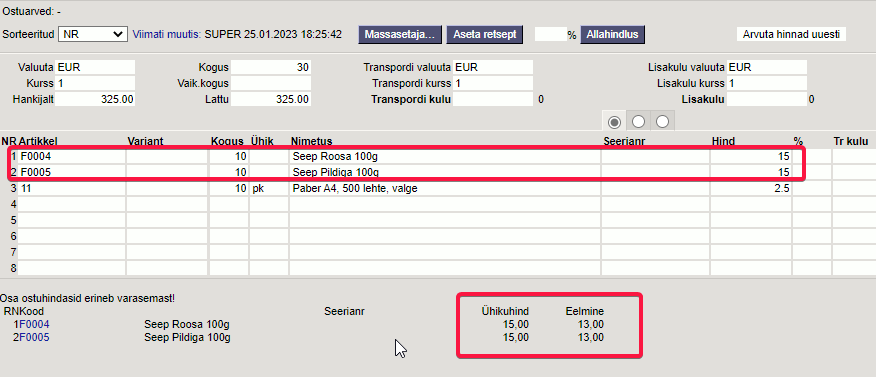
Tulemata koguste näitamine
Kuigi ostutellimusel kuvatakse laosissetulekuga lattu võetud koguseid, siis on võimalik ka laosissetuleku dokumendil peale selle kinnitamist näha, mis jäi tulemata.
Ostutellimuse read, millele on tehtud osaline laosissetulek: 
Ostutellimusele vastav kinnitatud laosissetulek: 
Kui ühelt ostutellimuselt tehakse mitu laosissetulekut, siis igal järmisel on tulemata koguseks veel sissevõtmata kogus. Kui laosissetulekul on Tulemata koguseks 0, siis järelikult on kogu ostutellimusega soovitud kogus saabunud ja sisse võetud. 
Projekt laosissetulekul
Projekt on laosissetuleku päises ja ridadel. Kui laosissetulekul määrata ka projekt, siis tekib laoseis sellesse projekti ja selle järgi saab pidada laoarvestust.
Kui kogu lattu tulev kaup peab saama projekti tunnuse, siis saab selle kohustuslikuks panna:

Kui projektist tulenevalt peab sissetulekul olema teine konto (kandesse minev kreedit), siis laosissetuleku päisesse projekti asetumisel asetub projektikaardilt ka konto laosissetuleku päisesse:
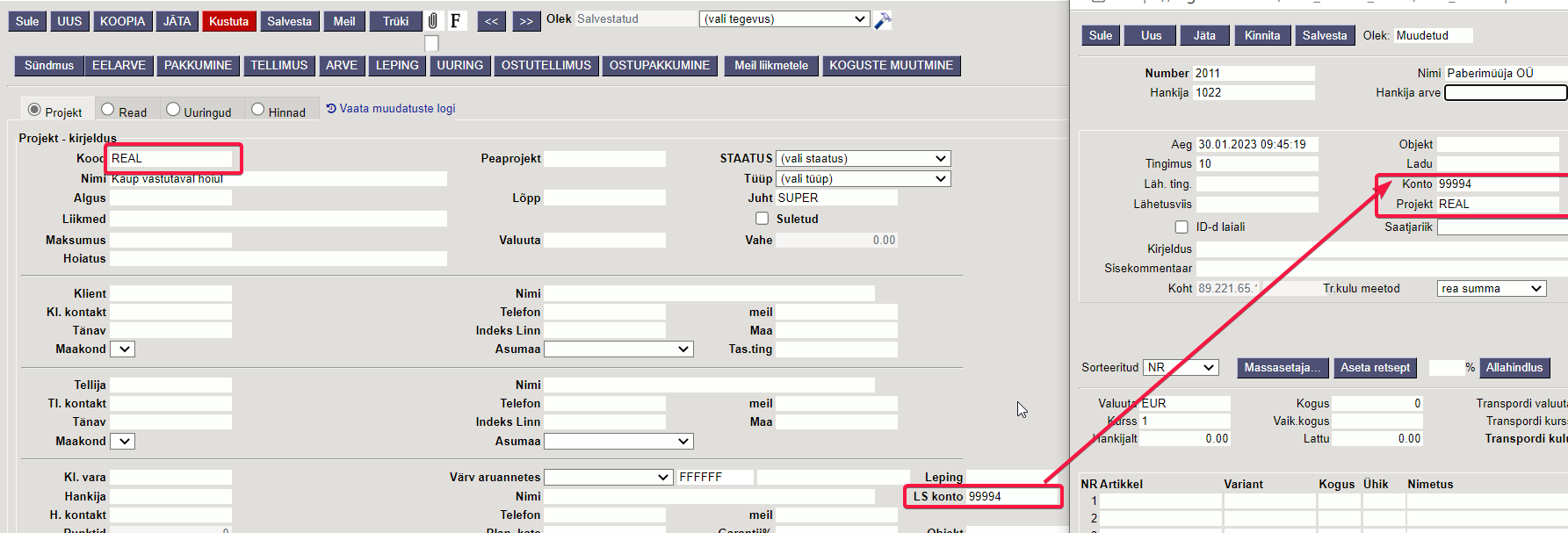
Kontrollid ostutellimuse suhtes
Kui laosissetulekut luuakse ostutellimuse dokumendilt, siis on võimalik rakendada mitmeid erinevaid kontrolle.
Kui laosissetulekul olevate artiklite hinnad peavad vastama ostutellimusel kokkulepitule ja mittevastavusel ei tohi sissetulek kinnituda, siis selleks on süsteemiseadistus:

Sarnane kontroll on ka sissetuleku summade suhtes. Ostutellimuse vastu saab teha mitmeid sissetulekuid kuni ostutellimuse summani. Üle ostutellimuse summa minevat sissetulekut ei saa kinnitada:

Keelata saab sissetuleku kinnitumist juhul, kui sissetulekul on artikleid, mis ostutellimusel puuduvad:

Keelata saab sissetuleku kinnitumist juhul, kui sissetulekul on kogus suurem kui ostutellimusel:

Kui on lubatud suurema koguse vastuvõtt ja seda pigem juhtub, siis on mõistlik sisse lülitada seadistus, mis suurendab ostutellimusel olevat kogust. Seda põhjusel, et ostutellimusele jääb siis Tulemata kogus miinusega, mis tähendab täiendavat ostuvajadust, kuigi seda ei pruugi olla. Alternatiivne võimalus on ostutellimus peale sissetuleku tegemist sulgeda.

Ostutellimuselt sissetuleku loomisel on võimalik lisada hoiatus, kas tohib teha mitu kinnitamata sissetuleku dokumenti. Võimalikud valikud on: ei, hoiatab või jah

Kui on lubatud mitme kinnitamata sissetuleku tegemine ja protsess näeb ette, et kaubad saabuvad mitmes jaos väikeste vahedega ja tekib vajadus samal ajal teha mitu kinnitamata laosissetulekut, siis on kasulik seadistus, mis järgmisele laosissetulekule arvutab juba seotud kinnitamata laosissetulekutel olevad kogused maha: 
Riiulite muutmine laosissetuleku dokumendiga
Laosissetuleku ridadel on väli Riiul. See tähendab asukohta laos. 
Sama väli on põhiväljana artiklikaardil: 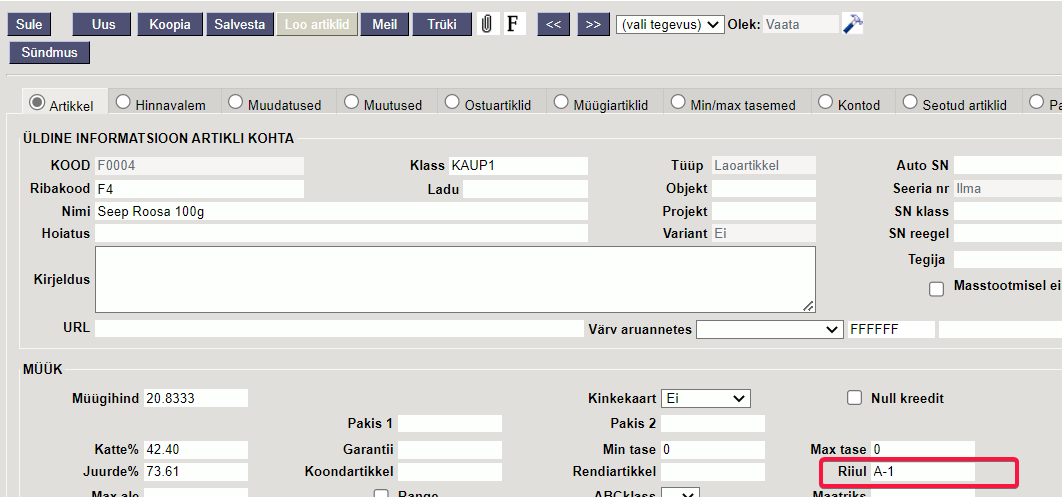
Artiklikaardid vahelehel Min/max tasemed saab iga lao kohta defineerida riiuli: 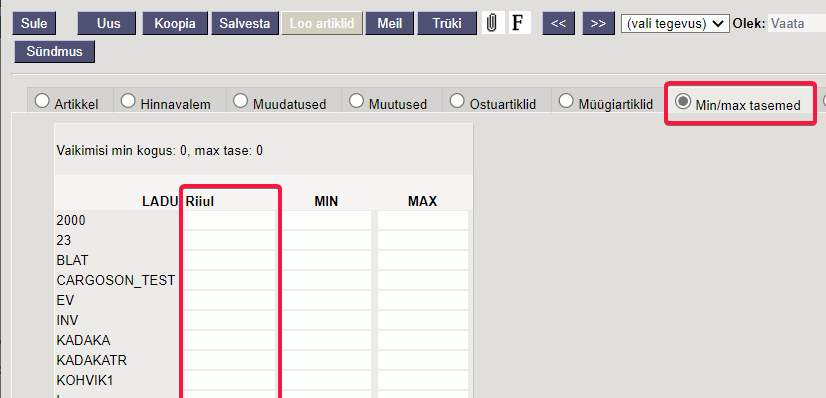
Laosissetuleku dokumendile asetub riiul kas artiklikaardi vahelehelt või artiklikaardilt.
Laosissetuleku dokumendiga on võimalik artikli riiuleid muuta. Süsteemiseadistusega saab määrata, kas sissetulek muudab artikli ladude riiulikoodi või artiklikaardi riiulikoodi:
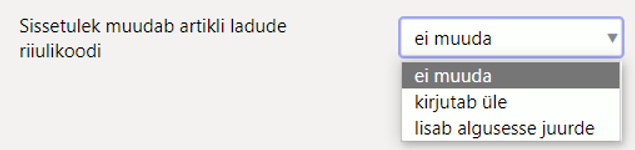
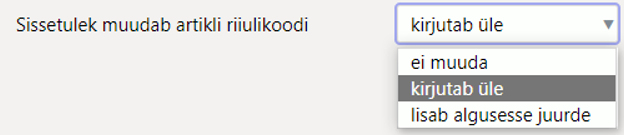
Valikute tähendused:
- EI - vaikimisi valik, mille korral riiulit ei muudeta, kuid see asetub artiklilt või artikli vahelehelt.
- Kirjutab üle - laosissetulekule sisestatud riiul kirjutab artikli või vahekaardi riiulikoodi laosissetuleku kinnitamisel üle.
- lisab algusesse juurde - laosissetulekule sisestatud riiul lisatakse artikli või vahekaardi riiulikoodile lisaks algusesse ja lisatakse eraldajaks koma.


Laoseisu liigutamine ühelt artiklikoodilt teisele
Kui kaup on võetud sisse ekslikult vale artiklikoodiga või on loodud lausa kogemata vale artiklikood, mis on vaja kustutada, siis mõlemal juhul tuleks laoseis saada õigele artiklikoodile. Kõige lihtsam on seda teha laosissetulekuga hankijale, kellelt see tegelikult peab laoseisu jõudma, pannes vale artikli koguse sissetulekule miinuskogusega ja õige plusskogusega.
Tegevuste järjekord:
- Loo uus laosissetulek ja lisa päisesse hankija, kellelt peab kaup laos olema ning ladu:
- Tingimus tuleks panna selline, mis ei kontrolli, kas sellelt hankijalt on see artikkel tulnud ehk tingimuse tüüp peab olema 'Võrdne'
- Lisa reale artikkel miinuskogusega
- Pane linnuke väljale 'ID-d laiali' ja vajuta nuppu 'Salvesta', mille tulemusel lüüakse read vastavalt erinevatele laoide-dele laiali ja leitakse ridadele ka hinnad
- Nüüd lisa esimesele vabale reale õige artikkel, millega kaup peab laos olema. Eelnevalt vaata 'Hankijalt' väljalt summa, millega õige artikkel lattu peab tulema. Lisa artikkel, kogus ja sisesta reale 'Summa', mis arvutab ühikuhinna:
- Kinnita laosissetulek.
Müügihindade muutmine laosissetuleku dokumendiga
Kauba sissevõtmisel asetuvad laosissetulekule ka müüghinnad.  Kui päises on Hinnavalem täidetud (see asetub kohalt või kasutajalt), siis ridadele asetuvad hinnavalemi hinnad. Kui Hinnavalem väli on täitmata, siis asetub ridadele artiklikaardi Tavahind.
Kui päises on Hinnavalem täidetud (see asetub kohalt või kasutajalt), siis ridadele asetuvad hinnavalemi hinnad. Kui Hinnavalem väli on täitmata, siis asetub ridadele artiklikaardi Tavahind.
Juhul, kui kasutajal on küljes hinnavalem, kuid sissetulekule on soov näidata artiklikaardi tavahindu, siis saab laosissetuleku peenhäälestuse alt määrata, et hinnavalem ei asetuks kasutaja küljest. 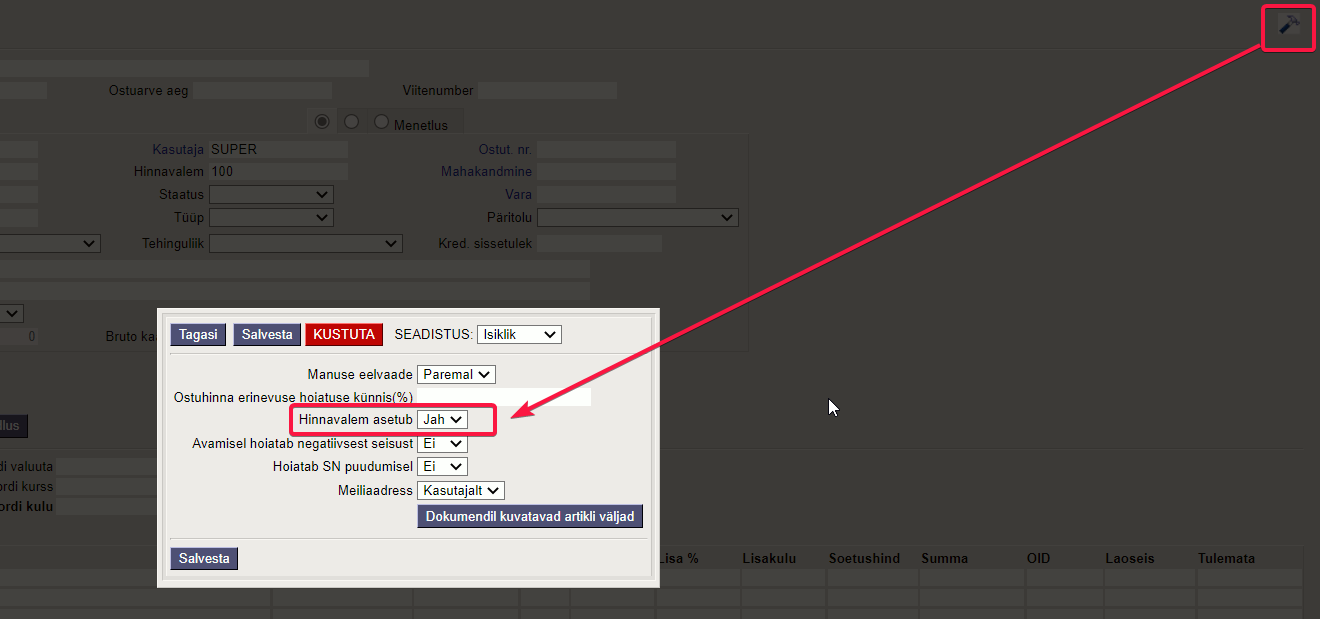
Süsteemiseadistuse sisselülitamisel on võimalik sissetuleku kinnitamisega muuta müügihindu:
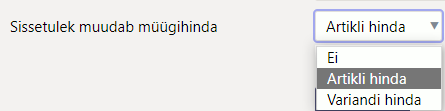 Valikud ja toimimine:
Valikud ja toimimine:
- Ei - müügihindu näidatakse, kuid neid ei saa muuta. Selle valiku puhul on müügihinnad sissetuleku ridadel mittemuudetavad. Salvestatud dokumendi avamisel laetakse sissetuleku ridadele alati hetkel kehtivad hinnad kas valemist või artiklikaardilt (koha hindu ei näidata).
- Artikli hinda - kinnitamisel muudetakse artiklite hindu. Selle valiku puhul hinnad asetuvad kas valemist või artiklilt ja salvestamisel salvestuvad väljadele, kinnitamisel muudavad hindu. Salvestatud dokumendi avamisel ei laeta hindu uuesti.
- kui sissetuleku päises on hinnavalem, siis lisatakse sissetuleku kinnitamisel hinnavalemisse uued read (staatiliste hindadega) või muudetakse olemasolevaid. Kui sissetulekul on variandiartikkel, siis lisatakse valemisse artikkel ilma variandita. NB! Kui sama artikkel on sissetulekul mitmel real erinevate variantidega, siis hinna muutmiseks tuleb kõigil ridadel hind muuta uueks!
- kui sissetuleku päises hinnavalemit ei ole, siis muudetakse artiklikaardi müügihinda (ja sellega koos ka tavahinda). Juhul kui kasutajal on küljes koht ja kohale vastab hinnagrupp, siis muudetakse artiklikaardil hinnagrupi hinda.
- Variandi hinda - kinnitamisel muudetakse variandiartiklitel variandihindu ja ilma variandita artiklitel artikli hindu.
- kui sissetuleku päises on hinnavalem, siis lisatakse sissetuleku kinnitamisel hinnavalemisse uued read (staatiliste hindadega) variandiartiklite puhul koos variandiga või muudetakse olemasolevaid. Ilma variandita artikkel käitub nii nagu eelmises punktis kirjeldatud.
- kui sissetuleku päises hinnavalemit ei ole, siis muudetakse variandiartiklitel hinnad artikli müügi- ja/või ostuartiklite vahelehel.
Hindade kujundamisel määrab olulist rolli katteprotsent või juurdehindlus. Süsteemiseadistusega saab öelda, kumb neist laosissetuleku dokumendil nähtaval on.

Jah korral on laosissetulekul näha Katte%. Ei korral juurdehindluse protsent. 
Artiklikaardi ostuhinna muutmine laosissetuleku dokumendiga
Laosissetulek mõjutab artiklikaardi välju Keskmine ja Viimane. Iga sissetuleku kinnitamisel arvutatakse need üle. NB! Kinnitusest avamine artiklikaarti tagasi ei muuda!
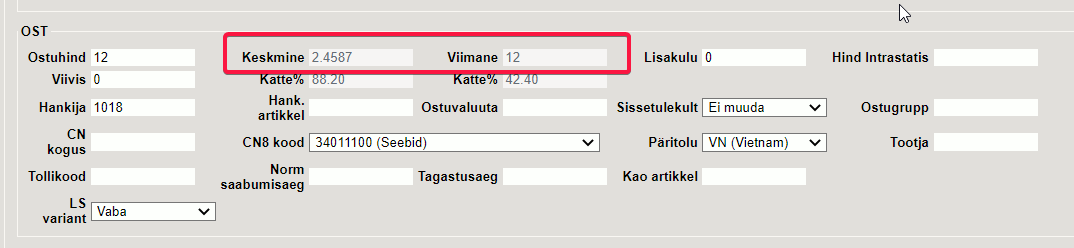
Artiklikaardi välja Ostuhind laosissetulekuga muutumine sõltub, kuidas see seadistatud on. Ehk artiklikaardil on väli Sissetulekult, mis ütleb, kas laosissetulek muudab artikli ostuhinda ja kuidas.
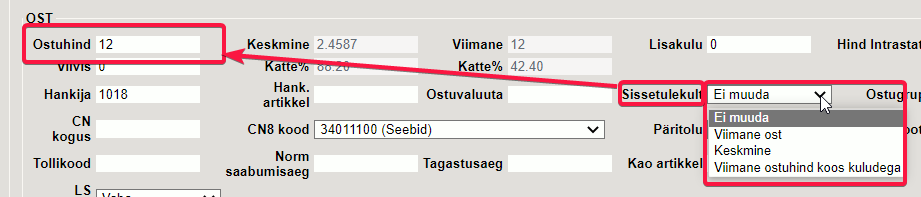
Millises valikus on see artiklikaardi valik Sissetulekult sõltub sellest süsteemiseadistusest:

Artiklikaardil on seda vajadusel võimalik täpsemalt määratleda, kui see erineb vaikimisi seadistusest.


Seerianumbriga artiklid laosissetulekul
Kui artikkel on seerianumbri jälgimisega, siis tuleb see artikkel lattu sisse võtta iga tükk oma seerianumbriga ehk ühegi seerianumbri kogus ei saa olla suurem kui 1.
Süsteemiseadistus: Lao dokumentidel jagatakse salvestamisel seerianumbriga read laiali teeb seda, et kui sissetuleku real on seeriajälgimisega artiklil kogus suurem kui 1, siis jagab read salvestamisel automaatselt laiali.
Näide: Seerianumbriga artikkel kogusega 10 asetatud laosissetulekule: 
Näide: Peale laosissetuleku salvestamist on artikkel 10-l real: 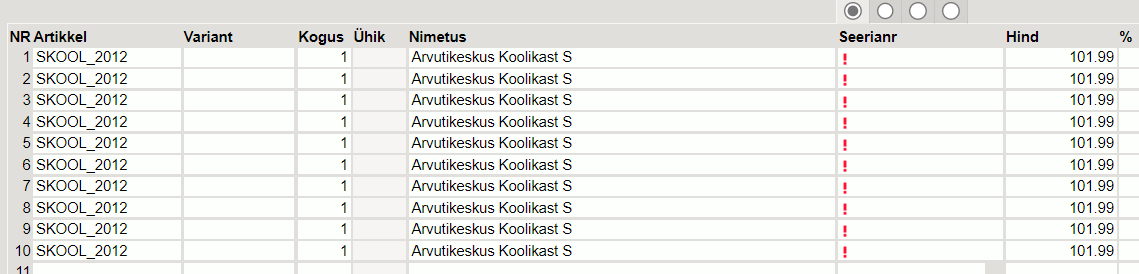
Punane hüüumärk Seerianr väljal tähistab, et artikkel vajab seerianumbrit ja dokumenti ei saa enne kinnitada kui on väli on täidetud.
Artiklikaardile on võimalik seadistada, et seerianumber sissetuleku kinnitamisel automaatselt tekiks kindla reegli järgi. Selleks on artiklikaardil väli Auto SN 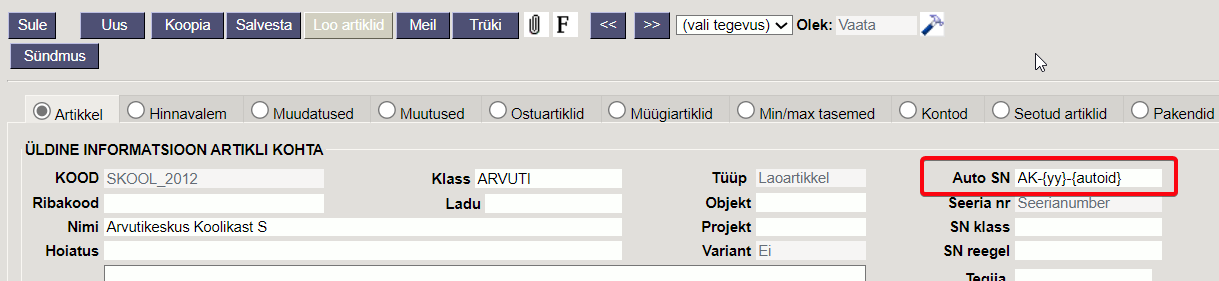
Näide: Laoseissetulek peale kinnitamist. Seerianumbrid lisati automaatselt: 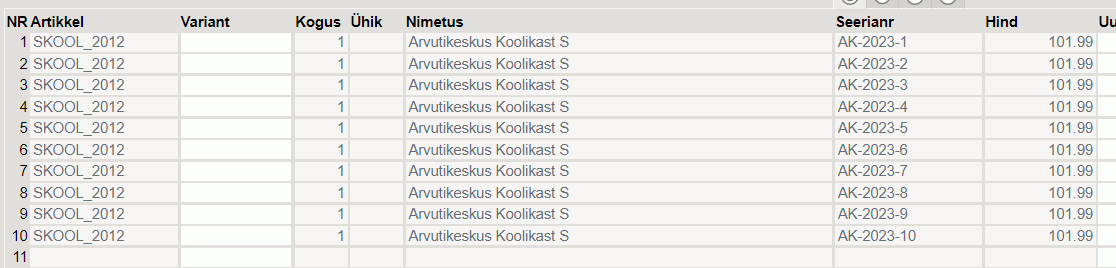
Parim enne
Säilivusajaga artiklitel kasutatakse Parim enne kuupäeva juhul, kui seda on vaja laoseisus jälgida. Sellised artiklid omavad ka seeria- või partii numbrit, ilma selleta Parim ennet kasutada ei saa. Enamasti on Parim enne jälgimine partiijälgimisega artiklitel. Nt toiduained, kosmeetikatooted jne. Artiklikaardil on valitud väljale Seeria nr sisuks kas 'Seerianumber' või 'Partii/mudeli kood':

Juhul kui seeria- või partiinumbri jälgimisega artiklil on vajalik ka Parim enne, siis sel juhul tuleks artiklikaardil täita linnukesega väli Parim enne, sest sellisel juhul ei saa Laosissetulekut kinnitada enne kui Parim enne väli on täidetud dokumendi real.

Kasulik nipp!
Väga sageli on nii, et seeria/partiinumber ise ei oma erilist tähtsust, kood on keeruline ja seda on tüütu sisestada, aga kuna Parim ennet ilma seeria/partiinumbrita kasutada ei saa, siis kasutatakse seeria/partiinumbrina samuti Parim enne kuupäeva ehk Laosissetulekul sisestatakse kahele väljale täpselt sama sisu.

Selleks, et pääseda ühe sisestusega täida artiklikaardil väli Auto SN järgmiselt: {bb}{dd}.{mm}.{yy}

Seejärel täida Laosissetuleku real vaid Parim enne ja dokumendi kinnitamisel täidetakse ja luuakse automaatselt ka seeria/partiinumber.
UDI kasutamine
Seadme kordumatu identifitseerimistunnus (UDI) on meditsiiniseadme kordumatu numbriline või tähtnumbriline kood. See võimaldab konkreetsete turul olevate seadmete selget ja ühest identifitseerimist ning hõlbustab nende jälgitavust. Kordumatu identifitseerimistunnus sisaldab järgmist:
- seadme identifitseerimistunnus
- tootja identifitseerimistunnus
UDI välja toob laosissetuleku dokumendile nähtavale süsteemiseadistus 'Laosissetulek kasutab UDI': 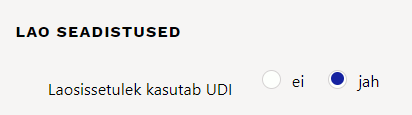
UDI väli on read-only tüüpi. Selle täitmiseks on kaks varianti, mõlemad toimivad eeldusega, et artiklil on ribakoodi väli täidetud:
- UDI kood sisestatakse artikli väljale.
Selle järgi täituvad artikkel, seerianumber, parim enne, UDI kood. 
- Kui sissetuleku kinnitamise hetkeks on UDI väli tühi, siis süsteem loob selle ise lähtudes järgmisest formaadist - 01[ribakood]17[parimenne]21[seerianumber]|
☝ parimenne on AAKKPP formaadis
Artikli ajaloo aruandes on päise filter UDI ning UDI kuvatakse tabeli lõppu parim enne järele juhul, kui Laoid info linnuke on peal.
Kreeditsissetulek
Kreeditsissetulekut kasutatakse kauba hankijale tagastamiseks (nt praagi puhul), mille tulemusel toote laoseis väheneb. Tooteid saab tagasi saata samale hankijale temalt sisse ostetud hinnaga.
Artikli tagastamiseks tuleb sissetulekule lisada õige hankija, miinusmärgiga kogus ning märkida linnuke „ID-d laiali“. Pärast salvestamist lisatakse artiklile hankijale vastav lao ID ning ostuhind. See moodus on hea viis kreeditsissetuleku loomiseks mitme eri sissetulekuga lattu tulnud artiklite jaoks.
Kõige lihtsam on aga algatada kreeditsissetulekut esialgselt sissetulekult. Tagastatavad artiklid saab valida klikates rea numbrile (muutuvad punaseks) ning kreeditsissetuleku loomiseks tuleb vajutada nuppu „Krediteeri“. 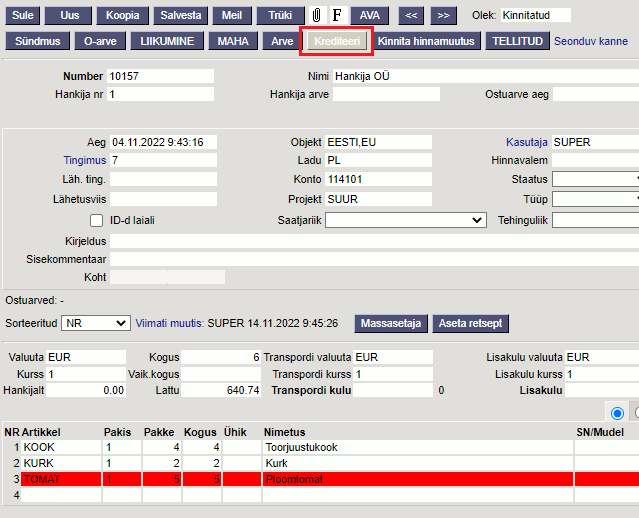
Avanenud dokument on eeltäidetud andmetega ning artiklitel on küljes õiged lao ID-d. Nüüd saab vajadusel ka koguseid korrigeerida ning sissetuleku kinnitamisel muutub antud artiklite laoseis väiksemaks. Kinnitatud kreeditsissetulekult saab „O-arve“ nupu abil mugavalt luua ka kreeditostuarve.
Miks kreeditsissetulek ei kinnitu?
Veateade: Real 1 oleva artikli laoseis on väiksem, kui tahetud - 1.00 vs 0.00
Teade viitab mõnele nendest olukordadest:
- artiklil puudub kreeditsissetuleku kuupäeva seisuga laoseis - kontrollida saab seda aruandest „Artikli ajalugu“, kui panna filtriteks artiklikood ning dokumendi real teise saki all olev „Laoid“. Lisaks on oluline, et artikkel on lattu võetud täpselt samalt hankijalt. Kui sel hetkel ei ole artiklit laos, pole võimalik toodet tagasi saata või tuleb vajadusel dokumendi kuupäeva muuta vastavalt ajalisele laoseisule artikli ajaloos.
- dokumendil on lao ID 0 - kui artikli rea teise saki all on „Laoid“ 0, tuleb see tühjaks teha, märkida linnuke „ID-d laiali“ ning salvestada. Selle tegevuse käigus otsib Directo laost sobiliku lao ID ning ostuhinna.
- artiklit on laos, aga see on sisse tulnud teiselt hankijalt - Directo kontrollib, et toode tagastatakse samale hankijale, kellelt see on esialgselt ostetud. See tähendab, et laos oleva artikli lao ID küljes peab olema sama hankijakood, mis kreeditsissetulekul. Erandjuhtudel (laoseisu algseis on sisse võetud enda firma nimeliselt hankijalt, aga tagastada on vaja reaalsele hankijale) on võimalik seda kontrolli eirata, kui muuta ajutiselt kreeditsissetulekul oleva tasumistingimuse tüübiks „Võrdne“. Muutmiseks tuleb hiirekursor panna tasumisviisi koodi väljale ning vajutada Alt+V. Pärast dokumendi kinnitamist tuleb tüüp kindlasti tagasi muuta. Samuti võib sellises olukorras teha kreediti esialgsele hankijale ning kreeditostuarve hankijale, kellele päriselt kaup tagastati.
Veateade: Real 1 oleva artikli keskmine hind on teine võrreldes kogu nullitava laoseisuga - 9.00 vs 5.8
Artikkel on võimalik hankijale tagastada ainult laos oleva ostuhinnaga. See tähendab, et ID-de laiali jagamisel asetuvat lao ID küljes olevat ostuhinda ei saa ise muuta. Kui artikkel on laos koos transpordi- ja/või lisakuludega, krediteeritakse artiklit koos nendega, sest laoseisu ei saa üles jääda ilma artiklita summat. Kreeditsissetuleku ja kreeditostuarve summades jääb antud olukorras vahe, selle kajastamise osas tuleb raamatupidajaga nõu pidada.
Laosissetuleku dokumendi nupud ja väljad
Laosissetuleku nupud
- Sule - sulgeb dokumendi eelnevalt kontrollides, kas dokumendil on salvestamata muudatusi.
- Uus - avab uue täitmata dokumendi. Kontrollib eelnevalt, kas eelmine dokument sisaldab salvestamata muudatusi.
- Koopia - teeb dokumendist koopia. St. avab uue dokumendi, mille enamik välju on täidetud nii nagu alusdokumendil. Kuupäevaks pakutakse koopia tegemise kuupäev. Numbriseeriaks pakutakse koopia tegijaga seotud numbriseeriat.
- Jäta - värskendab dokumendi. Kõik muudatused kuni eelmise salvestamiseni kaovad.
- Salvesta - salvestab dokumendi. Kui on valitud ridu mida tarvis kustutada, siis salvestamisel kustutab valitud read.
- Kinnita - kinnitab dokumendi kui peale seda vajutada koheselt ka Salvesta nuppu.
- Meil - võimaldab dokumenti mailiga saata.
- Trüki - trükib dokumendi väljundvormi. Peale Trüki vajutamist näidatakse põgusalt dokumendi eelvaadet ja avatakse printeri valiku aken. Eelvaate nägemiseks tuleb all hoida Shift klahvi ja seejärel vajutada nuppu Trüki. Parem hiireklahv nupul avab väljatrükkide valiku.
- Kustuta - võimaldab kinnitamata dokumenti kustutada.
- Kirjaklamber - võimaldab dokumendiga siduda manuseid.
- Sündmus - teeb laosissetuleku dokumendiga seotud sündmuse. Kui sündmusi on dokumendilt loodud, siis tekib link ja arv, millele vajutades avatakse seotud sündmuste register.
- O-arve - loob kinnitatud laosissetulekult eeltäidetud ostuarve.
- LIIKUMINE - loob kinnitatud laosissetulekult liikumise dokumendi sissetuleku laost dokumendi looja lattu kõigi ridadega. Kui valida read, siis luuakse liikumine valitud ridadega.
- MAHA - loob kinnitatud laosissetulekult mahakandmise dokumendi sissetuleku laost dokumendi. Kui valida read, siis luuakse mahakandmine valitud ridadega.
- Arve - loob kinnitatud laosissetulekult arve dokumendi kasutaja objekti ja laoga.
- Krediteeri - loob hetkeaega miinuskogustega laosissetuleku, mis on seotud krediteeritava laosissetulekuga.
- Kinnita hinnamuutus - kinnitab kinnitatud laosissetuleku ridadel hindade ja lisakulude muudatused ning muudab samade laoid-ga seotud järgdokumentide infot.
- TELLITUD - avab aruande Tellimuste hetkeseis, milles näidatakse kõiki lähetamata tellimuste ridu, millel on sissetuleku artikleid.
- Aseta retsept - võimalik asetada ridadele artiklid kasutades eelnevalt loodud retsepti.
- Massasetaja - lubab asetada dokumentidele korraga palju ridu artikleid näiteks Exceli tabelist. Võimalik on asetada ka hinnavalemi ridu.
- Arvuta hinnad uuesti - asetab ridadele Hind väljale ostuhinna vastavalt seadistusele.
Laosissetuleku päise väljad
Esimene lehekülg
- Olek - näitab dokumendi täitmise faasi. Võimalikud olekud:
- „Uus“- dokument on loodud ja veel salvestamata
- „Vaata“- dokument on salvestatud ja sellel ei ole tehtud muudatusi
- „Muudetud“- dokumendil on tehtud muutusi, mis on salvestamata
- „Kinnitatud“ - dokument on kinnitatud
- Number - dokumendi number. Uue laoseissetuleku loomisel näidatakse seal numbriseeria tähist. Vajadusel saab topeltklõpsuga või Ctrl+Enter abil avada numbriseeriate valiku ning sobiva seeria valida. Salvestamisel salvestub seeriast järgmine vaba number.
- Nimi - hankija nimi. Asetub hankija numbrist.
- Hankija nr - hankijakood. Valitakse topeltklõpsuga või Ctrl+Enter abil. Kui hankijakaart on korrektselt täidetud, täituvad automaatselt väljad Nimi, Tingimus, Objekt, Ladu, Läh.ting., Konto (hankija väljalt LS konto), Lähetusviis, Saatjariik, Tehinguliik, Valuuta, Viitenumber.
- Hankija arve - hankija arve/saatelehe number, millega kaup lattu võetakse.
- Ostuarve aeg - hankija arve/saatelehe kuupäev. Parem hiireklahv avab kalendri. Selle kuupäeva järgi arvutatakse dokumendile ka kurss, kui tehing on teises valuutas.
- Viitenumber - hankija arve viitenumber.
- Aeg - dokumendi kuupäev. Uut laosissetulekut luues on see loomise hetke kuupäev ja kellaaeg. Tavaliselt võetakse kaup lattu reaalajas ja dokument luuakse hetke, mil kaup vastu võetakse. Kellaaja kasutamine ei ole üldiselt kohustuslik, kuid tuleb arvestada, et sissetuleku ajaga tekib kaup laoseisu. Ilma kellaajata sissetulek tähendab aega 00:00.
- Objekt - raamatupidamise arvestusobjekt. Objekti kasutamine ei ole kohustuslik va. juhul, kui raamatupidamises on objektid kasutusele võetud ja soovitakse siduda kauba liikumist kindla objektiga. Objektide valiku saab avada topeltklõpsu või Ctrl+Enter'ga. Vaikimisi tuleb objekt kasutajalt ja/või hankijalt või Laolt.
- Kasutaja - automaatselt asetub lahtrisse kasutaja. Võimalik üle kirjutada või topeltklõpsuga vahetada. Kui kasutaja on valitud, võimaldab avada valitud kasutajakaardi.
- Ostut. nr - täidetud ostutellimuse dokumendi numbriga juhul kui laosissetulek on algatatud ostutellimuselt.
- Tingimus - tasumistingimus. Asetub hankijakaardilt, aga saab kirjutada käsitsi või asetada topeltklõpsuga. Kui tas. tingimus on valitud, avab maksegraafiku.
- Ladu - ladu, kuhu kaup sisse võetakse. Võimalik topeltklõpsu või Ctrl+Enter'ga vahetada. Kui ladu on valitud, võimaldab avada valitud laokaardi.
- Hinnavalem - asetub kohalt või kasutajalt. Selle valemi hindades näidatakse ridadel müügihinda ja on võimalik sissetulekuga
- Mahakandmine - täidetud mahakandmise dokumendi numbriga juhul kui laosissetulek on algatatud mahakandmiselt.
- Läh.ting. - millise tarneklausli alusel kaup saabus. Asetub hankijakaardilt, aga saab ka asetada.
- Konto - see on laosissetuleku kandesse minev kreedit konto. Vaikimisi võetakse hankijakaardilt 'LS konto' väljalt ja kui pole täidetud, siis süsteemiseadistustest. Deebet tuleb lao küljest või süsteemiseadistustest.
- Staatus - laosissetuleku staatus. Staatuseid saab defineerida süsteemiseadistustes:
- Vara - millise 'Kliendi varaga' on sissetulek seotud.
- Lähetusviis - näitab ära, mil viisil tellitud kaup kohale transporditakse. Võimalik topeltklõpsu või Ctrl+Enter'ga vahetada.
- Projekt - projekti tunnus. Kasutatakse juhul kui soovitakse kaup sisse võtta kindlasse projekti. Projekti sisestamisel kajastatakse dokument projekti aruannetes. Projektide valiku saab avada topeltklõpsuga või Ctrl+Enter'ga. Kui projekt on valitud, võimaldab avada valitud projektikaardi.
- Tüüp - laosissetuleku tüüp. Tüübid saab defineerida süsteemiseadistustes:
- Päritolu - kust kaup pärit on ehk toodetud. Kui see väli täidetakse, siis asetub sissetuleku ridadele ka päisest kui artiklil on puudu. Vajalik aruande Intrastat jaoks.
- Saatjariik - kust kaup tuleb. Vajalik aruande Intrastat jaoks.
- Tehinguliik - mis tüüpi tehinguga on tegu. Vajalik aruande Intrastat jaoks.
- ID-d laiali - kasutatakse kreedit/miinussissetuleku tegemisel hindade ja laoide-de leidmiseks.
- Kred.sissetulek - näitab kreeditsissetulekul laosissetuleku dokumendi numbrit, millelt krediteerimine algatati.
- Kirjeldus - koht märkuse või kommentaaride sisestamiseks.
- Sisekommentaar - vaba tekstiväli sisekommentaariks
- Koht - kui kohad on kasutusel, näitab, mis kohast laotellimust sisestatakse. Kohalt asetub ladu, objekt, hinnavalem.
- Tr.kulu meetod - näitab, mille järgi jagatakse vaikimisi transpordikulu ja seda saab ka muuta. Vaikimisi ei ole see väli sissetulekul nähtav. Süsteemiseadistustes saab öelda, kas see väli on nähtav ja mis on vaikimisi valik.
- Sorteeritud - näitab mille järgi on dokumendi read sorteeritud ja soovi korral on võimalik sorteeringut muuta.
- Kogus - dokumendi ridadel olevate koguste summa.
- Vaik.kogus - artikli asetamisel ridadele võetakse kogus sellelt väljalt.
- Valuuta ja Kurss - näitab ära laosissetuleku valuuta ja kursi. Soovitav on valuuta asetada enne kaubaartiklite asetamist. Valuutat saab topeltklõpsu või Ctrl+Enter'ga asetada ja vahetada. Valuutakurss võetakse 'Ostuarve aeg' väljale sisestatud aja järgi, aga kui see on täitmata, siis dokumendi 'Aeg' välja järgi.
- Transpordi valuuta ja Transpordi kurss - määrab ära 'Transpordi kulu' väljale sisestatava summa valuuta ja kursi. Peale kulu ridadele jagamist arvutatakse ümber dokumendi valuutasse.
- Transpordi kulu - välja kaudu käib transpordikulu jagamine ridadele. Peale ridadele jagamist näidatakse jagatud kulu välja järel.
- Lisakulu valuuta ja Lisakulu kurss - määrab ära 'Lisakulu' väljale sisestatava summa valuuta ja kursi. Peale kulu ridadele jagamist arvutatakse ümber dokumendi valuutasse.
- Lisakulu - välja kaudu käib lisakulude jagamine ridadele. Peale ridadele jagamist näidatakse jagatud kulu välja järel.
- Hankijalt - ridade summa dokumendi valuutas ilma transpordi ja lisakuludeta. See summa peab vastama hankija arve/saatelehe käibemaksuta summale.
- Lattu - soetushind baasvaluutas. See sisaldab ka transporti ja lisakulusid.
Teine lehekülg - Lisaväljad
- Lisaväljad - laosissetulekul on 7 lisavälja ja need on ühised ostuarve ja ostutellimusega. Neid saab seadistada ehk määrata neile nime ja sisestatava andmetüübi registris Seadistused>Üldised seadistused>Lisaandmete liigid, valides klassiks 'Ostuarve'.
Kolmas lehekülg - Menetlus
- Menetlus - ehk kinnitusring tähendab kulude kinnitamist inimese poolt.
- Aeg - menetleja lisamise aeg
- Kasutaja - kasutaja kes lisas menetleja
- Menetleja - kes menetleb dokumendi
- Roll - määratakse allkirjastaja roll
- Kommentaar - menetleja kommentaar
Menetluse kohta loe lähemalt SIIT.
Laosissetuleku ridade väljad
Esimene lehekülg
- NR - rea number
- Artikkel - artiklikood. Otsinguaken avaneb hiire topeltklõpsuga või Ctrl+Enter klahvidega, miniotsing avaneb peale otsisõna sisestamist parema hiireklahviga.
- Variant - artikli variandi kood. Välja näidatakse vaid juhul, kui variante kasutatakse.
- Kogus - lattu sisse võetav kogus. Kogus sisestatakse miinusega, kui kaupa tagastatakse hankijale.
- Ühik - artikli ühik. Asetub artiklikaardilt.
- Nimetus - artikli nimetus. Asetub artiklikaardilt.
- Seerianr - artikli seeria/partiinumber. Kohustuslik täita, kui artiklil on seeria/partiinumber kohustuslik.
- Hind - hind, millega hankijalt kaupa ostetakse.
- % - allahindlus.
- Tr kulu - transpordikulu rea kohta.
- Lisa % - lisakulu protsent. Saab asetuda artiklilt või artikliklassilt kui on täidetud.
- Lisakulu - lisakulu ühe tüki kohta.
- Soetushind - artikli hind koos transpordi- ja lisakuluga.
- Summa - soetushind korrutatud kogus.
- OID - ostu ID (tekib pakkumisel ja/või tellimusel, kust liigub ostutellimusele ja ostutellimuselt liigub laosissetulekule).
- Laoseis - laoseis hetkel ilma selle laosissetuleku koguseta.
- Tulemata - näitab peale laosissetuleku kinnitamist tulemata kogust juhul kui laosissetulek on loodud ostutellimuse pealt.
Teine lehekülg
- Ladu - ladu, kuhu kaup sisse võetakse. Kui tühi, siis loeb päise ladu. Rea ladu võidab päise ladu.
- Riiul - asukoht laos. Asetub artiklikaardilt või artikli vahelehelt 'Min/max kogused'.
- Laoid - unikaalne number, mille saab iga laosissetuleku rida dokumendi kinnitamisel. Kogu samal real olev kogus saab sama 'Laoid'. Artikli ajaloos on võimalik 'Laoid' järgi artikli liikumist näha.
- Parim enne - saab kasutada koos partiijälgimisega. Artikli saab niimoodi seadistada, et 'Parim enne' täitmisel luuakse laosissetuleku kinnitamisel automaatselt ka seerianumber. Selleks tuleb artiklikaardile väljale 'Auto SN' seadistada seerianumbri automaatse genereerimise formaat. Ehk panna 'Auto SN' välja sisuks {bb}{dd}.{mm}.{yy}.
- Päritolu - vajalik Intrastat aruande jaoks. Asetub artiklikaardilt. Kui täitmata, võetakse päisest.
- Tollikood - tollikood, vajalik juhul, kui on kasutusel oma tolliladu.
- Vara -
Kolmas lehekülg
- JH% - juurdehindlus (Hind vs Mhind). Süsteemiseadistusega saab juhtida, kas näidatakse juurdehindluse protsenti või katteprotsenti.
- OHind KM - Hind koos käibemaksuga.
- MHind - müügihind (valemist, kui valem on päises täidetud, kui mitte, siis artiklikaardi 'Müügihind)
- MHind KM - müügihind käibemaksuga.
- Projekt - projekt. Asetub artiklilt või täidetakse.
- Objekt - objekt. Asetub artiklilt või täidetakse.
- Kommentaar - vabatekst kommentaari jaoks. See info läheb kaasa 'Laoid' külge.
- Sisekommentaar - vabatekst kommentaari jaoks.
Neljas lehekülg
- Mõõdud Kõrgus, Laius, Sügavus, Maht ja Kaal - asetuvad artiklikaardilt, kuid on täidetavad. Väljad on nähtavad, kui on sisse lülitatud süsteemiseadistus:
Laosissetuleku peenhäälestus
- Manuse eelvaade - kas ja kuhu kuvatakse manuse eelvaade
- Ostuhinna erinevuse hoiatuse künnis(%) - kui ridade all kuvatakse ostuhinna erinevused, siis künnise ületanud erinevus kuvatakse punasega.
- Hinnavalem asetub - mõjutab müügihindade väljasid ridadel. Kui valem asetub, siis asetuvad ridadele valemi hinnad ja on võimalik muuta valemi hindu. Kui ei asetu, siis kuvatakse artiklikaardi hinnad ridadele.
- Hoiatab SN puudumisel - seerianumbri väljale kuvatakse punane hüüumärk, kui artikkel vajab seerianumbrit, aga väli on täitmata.
- Meiliaadress - sissetuleku meilimisel, kust võetakse meiliaadress.
- Artikli asetamine säilitab eelnevalt sisestatud SNi ja Parim enne väljad - vajalik juhul kui laosissetuleku rea täitmist alustatakse seerianumbrist. Ilma valikuta artikli asetamine tühjendab SN ja Parim enne väljad.